페이스북 스토리 만드는 방법

페이스북 스토리는 만드는 재미가 있습니다. 안드로이드 기기와 컴퓨터에서 스토리를 만드는 방법을 소개합니다.

10년 넘게 사용되었음에도 불구하고 Android와 iOS 간에는 일부 비호환성이 존재합니다. 이러한 비호환성의 전형적인 예 중 하나는 때때로 Android의 iPhone에서 문자를 받을 수 없는 경우입니다. 네트워크 문제 부터 Android 기기로 전환한 iMessage 게시물 의 등록 취소 실패에 이르기까지 여러 요인으로 인해 Android가 iPhone에서 문자를 받지 못할 수 있습니다.
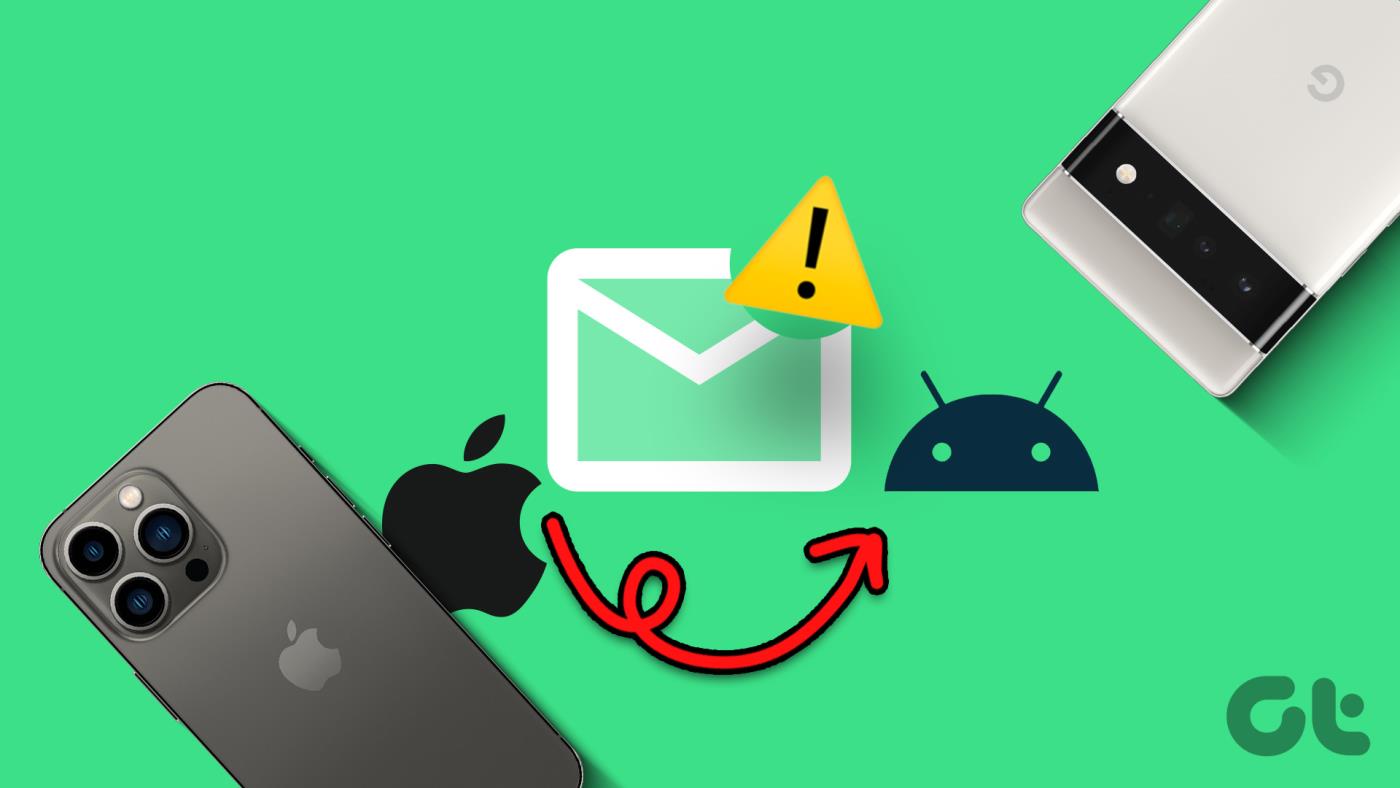
당신이 녹색 버블 팀이라는 이유만으로 iPhone을 사용하는 일부 친구가 당신에게 문자를 보낼 수 없다는 사실이 당신을 괴롭히는 경우, 문제를 해결하는 몇 가지 방법은 다음과 같습니다.
내 Android 휴대폰이 iPhone에서 문자를 받지 못하는 이유
Android 기기와 iPhone은 메시지 전송에 서로 다른 프로토콜을 사용합니다. iPhone은 iMessage를 사용하지만 Android는 RCS를 사용합니다. 이 두 플랫폼은 서로 호환되지 않습니다. 따라서 iPhone에서 Android로 전환했는데 문자를 받지 못한다면 문자가 SMS 메시지로 전송되지 않는 것일 수 있습니다.
오류가 발생하는 또 다른 이유는 네트워크 연결 상태가 좋지 않거나 Android 기기의 메시징 앱에 문제가 있기 때문일 수 있습니다. 문제가 무엇이든 이 가이드는 문제를 해결하는 데 도움이 될 것입니다.
Android가 iPhone에서 문자를 받지 못하는 문제를 해결하는 10가지 최선의 방법
1. 비행기 모드 전환
불안정한 네트워크는 휴대폰에서 문자 메시지를 받지 못하는 가장 일반적인 원인 중 하나입니다. 근처의 네트워크 강도에 대해 많은 것을 할 수는 없지만 가장 가까운 기지국에 전화기를 다시 연결하면 됩니다.
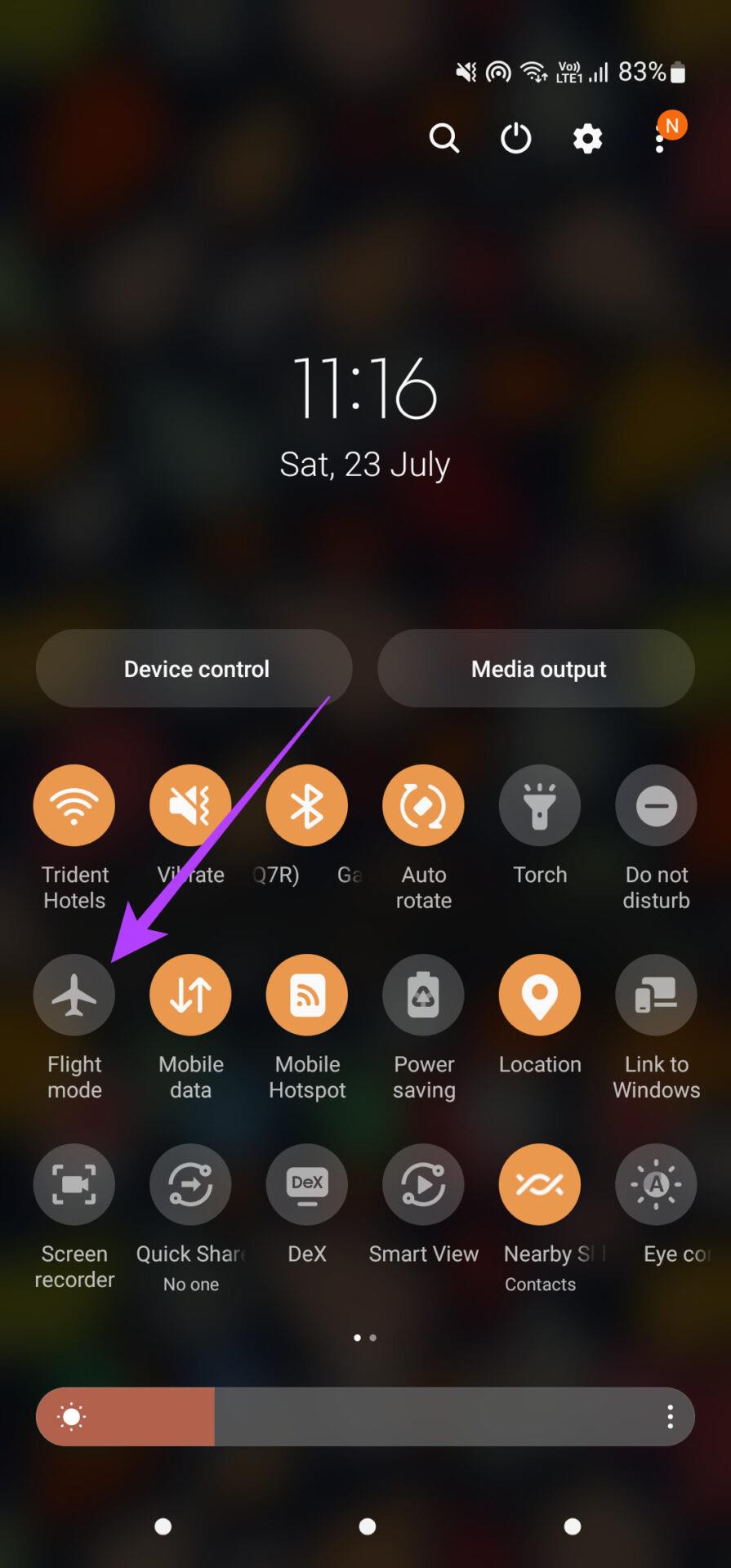
비행기 모드를 활성화 및 비활성화할 수 있습니다. 휴대전화가 안정적으로 연결되면 평소처럼 문자 메시지를 받게 됩니다.
2. 5G 연결이 약한 경우 LTE로 전환하세요
5G 네트워크는 4G보다 훨씬 빠르지만 아��� 더 강력한 연결성과 더 넓은 적용 범위를 확보하지 못했습니다. 따라서 열렬한 5G 사용자라면 여기에 팁이 있습니다. 네트워크가 더욱 강력해지고 메시지가 전송되는지 확인하려면 5G에서 LTE로 전환하는 것이 좋습니다. 수행 방법은 다음과 같습니다.
1단계: 휴대폰의 설정 앱에서 연결 탭으로 이동합니다. 아래로 스크롤하여 모바일 네트워크를 선택합니다.
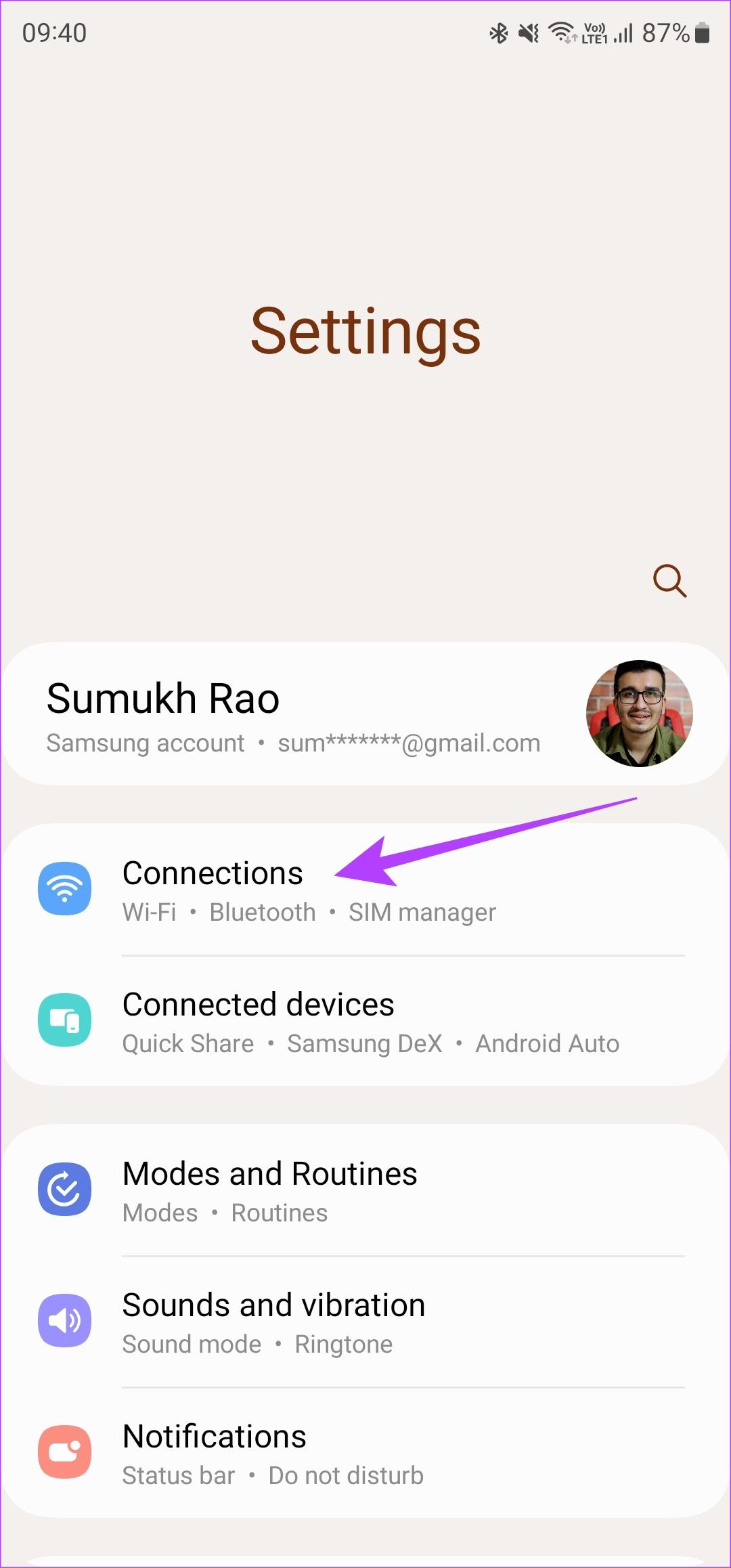
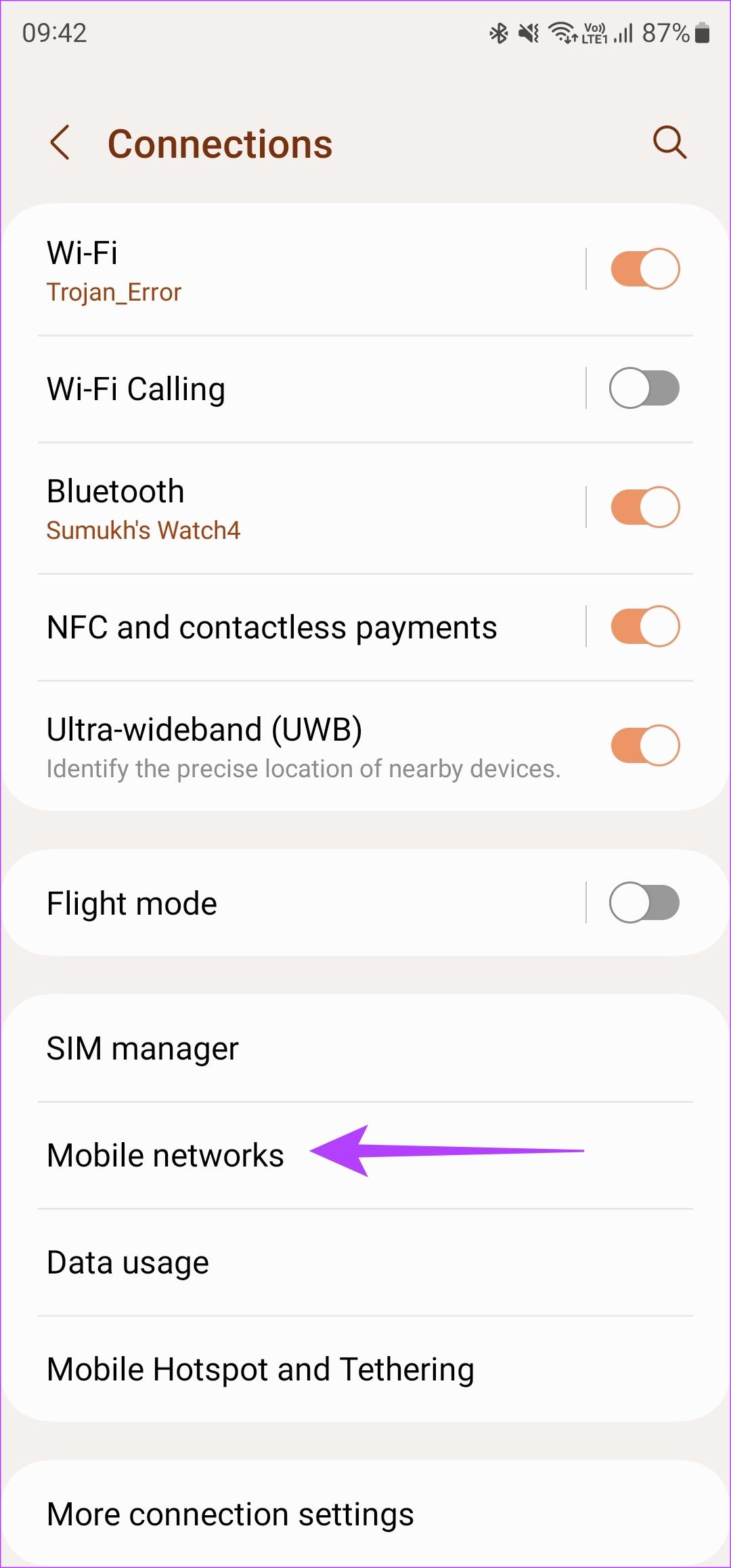
2단계: 네트워크 모드를 탭합니다. 그런 다음 LTE/3G/2G로 전환하세요.
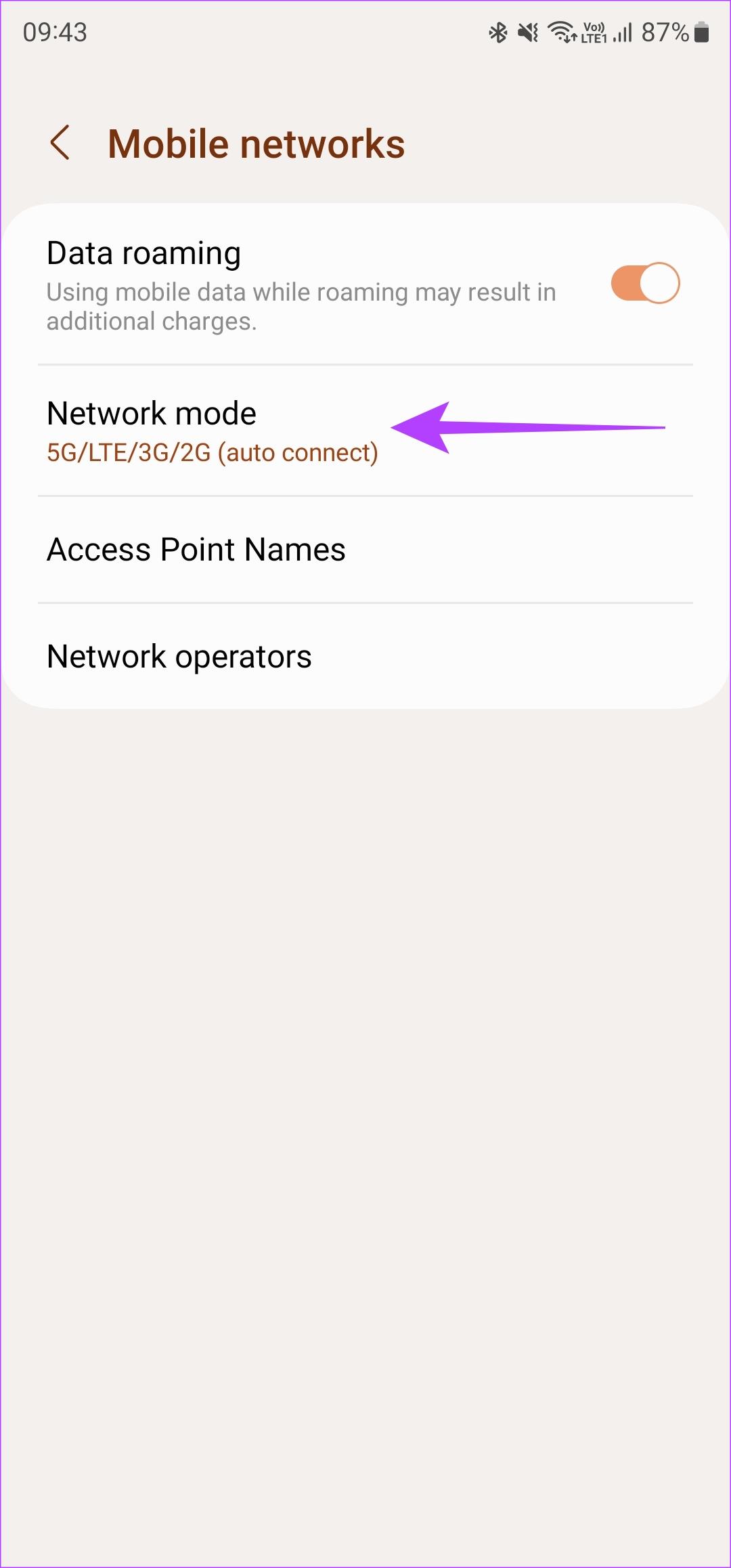
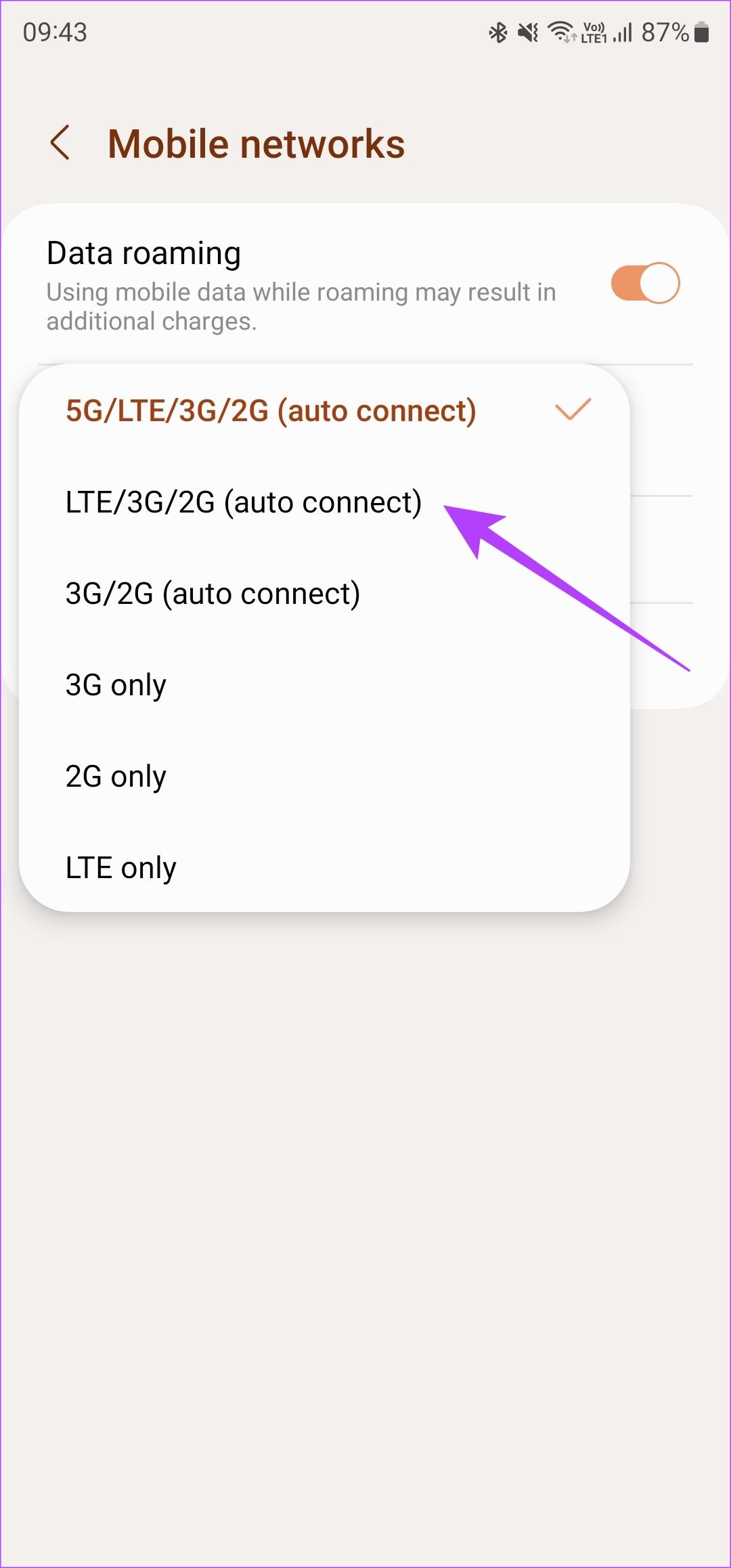
3. 네트워크 설정 재설정
비행기 모드를 전환해도 연결 문제가 해결되지 않으면 Android 휴대폰에서 네트워크 설정을 재설정해 보세요. 이렇게 하면 들어오는 텍스트를 차단하는 모든 네트워크 설정이 무시됩니다. 동일한 작업을 수행하는 방법은 다음과 같습니다.
1단계: Android 휴대폰에서 설정 애플리케이션으로 이동합니다. 이 솔루션의 예로 Samsung Galaxy 휴대폰을 사용하고 있습니다.
2단계: 검색 아이콘을 탭하여 검색창을 불러옵니다.
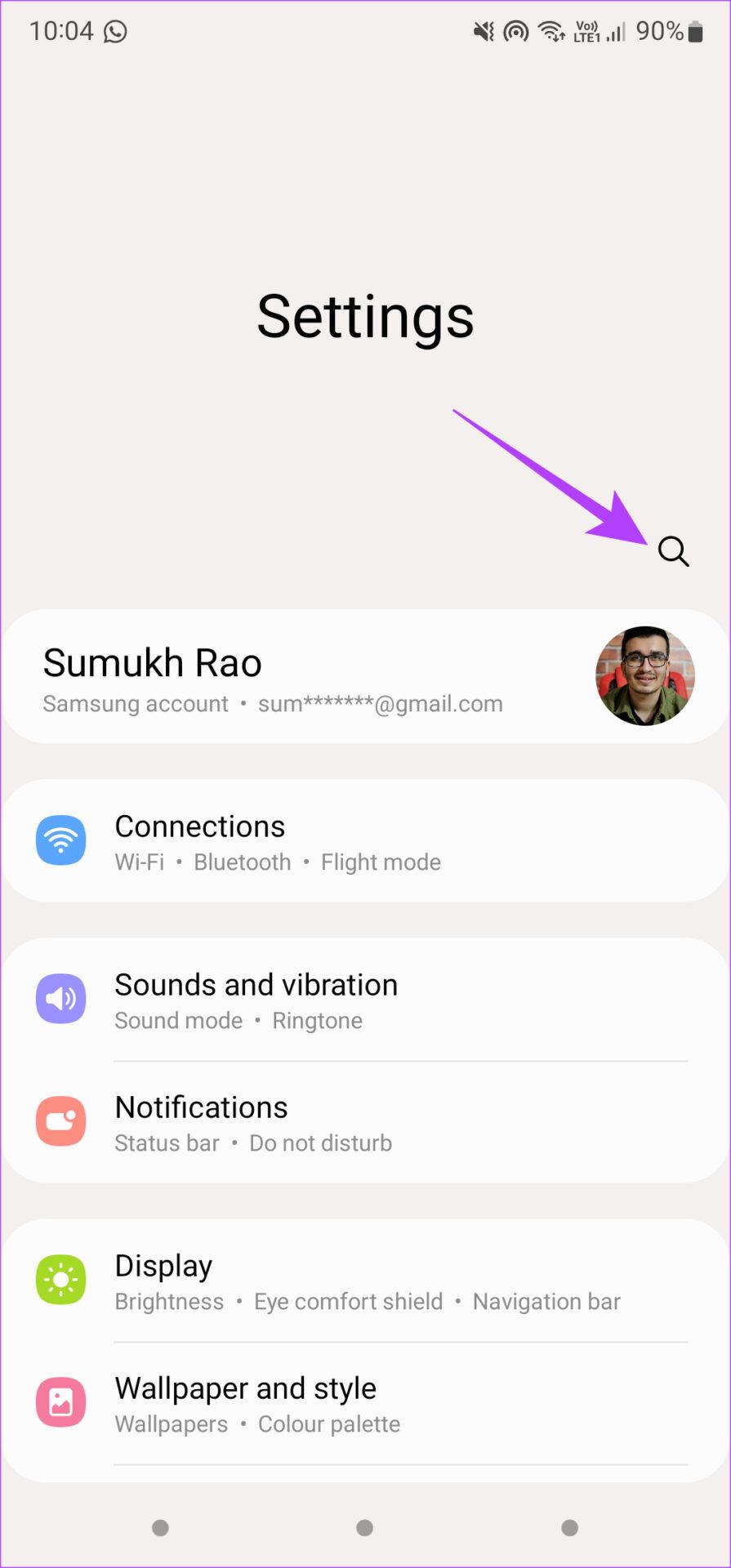
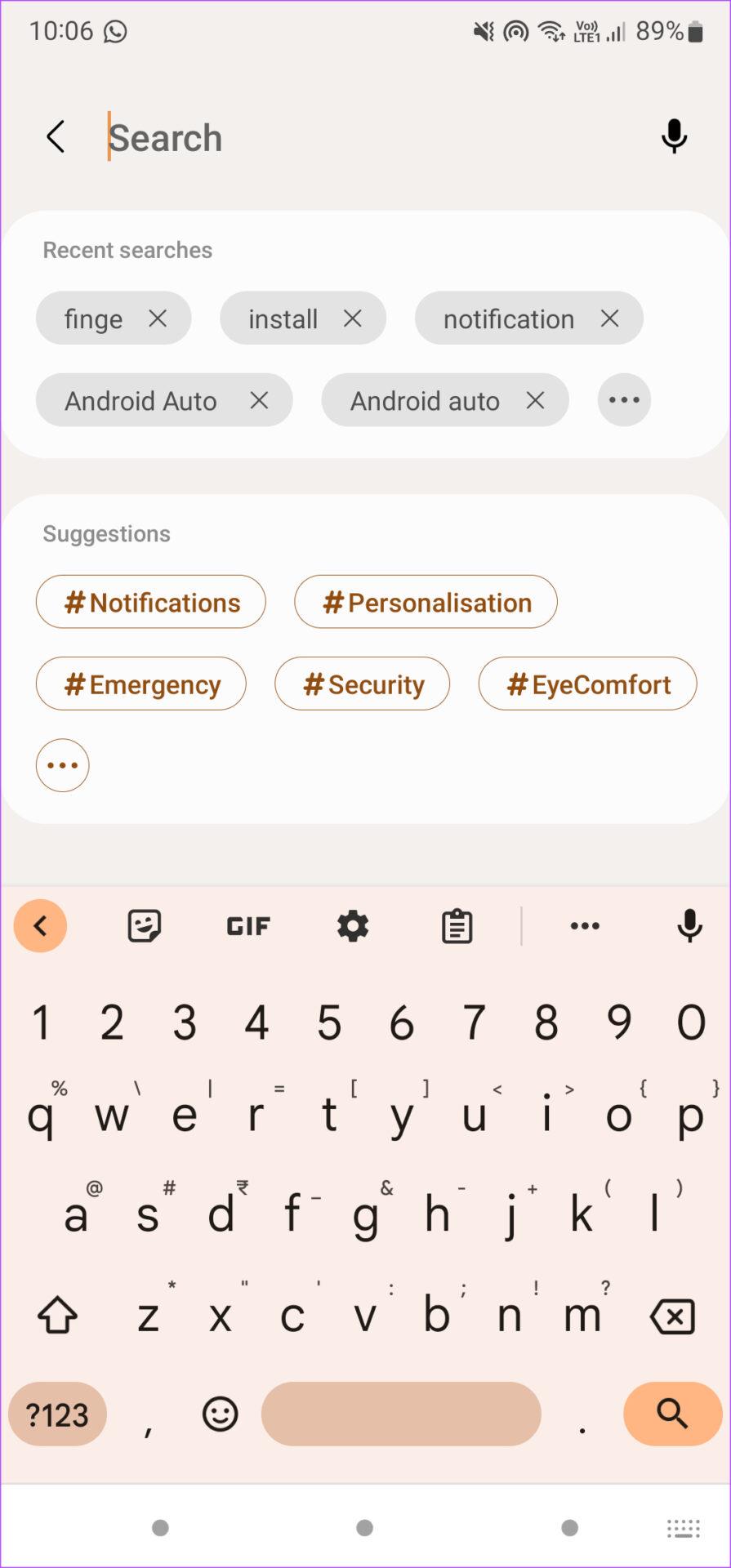
3단계: Reset 을 입력합니다 . 관련 결과 목록이 표시됩니다.
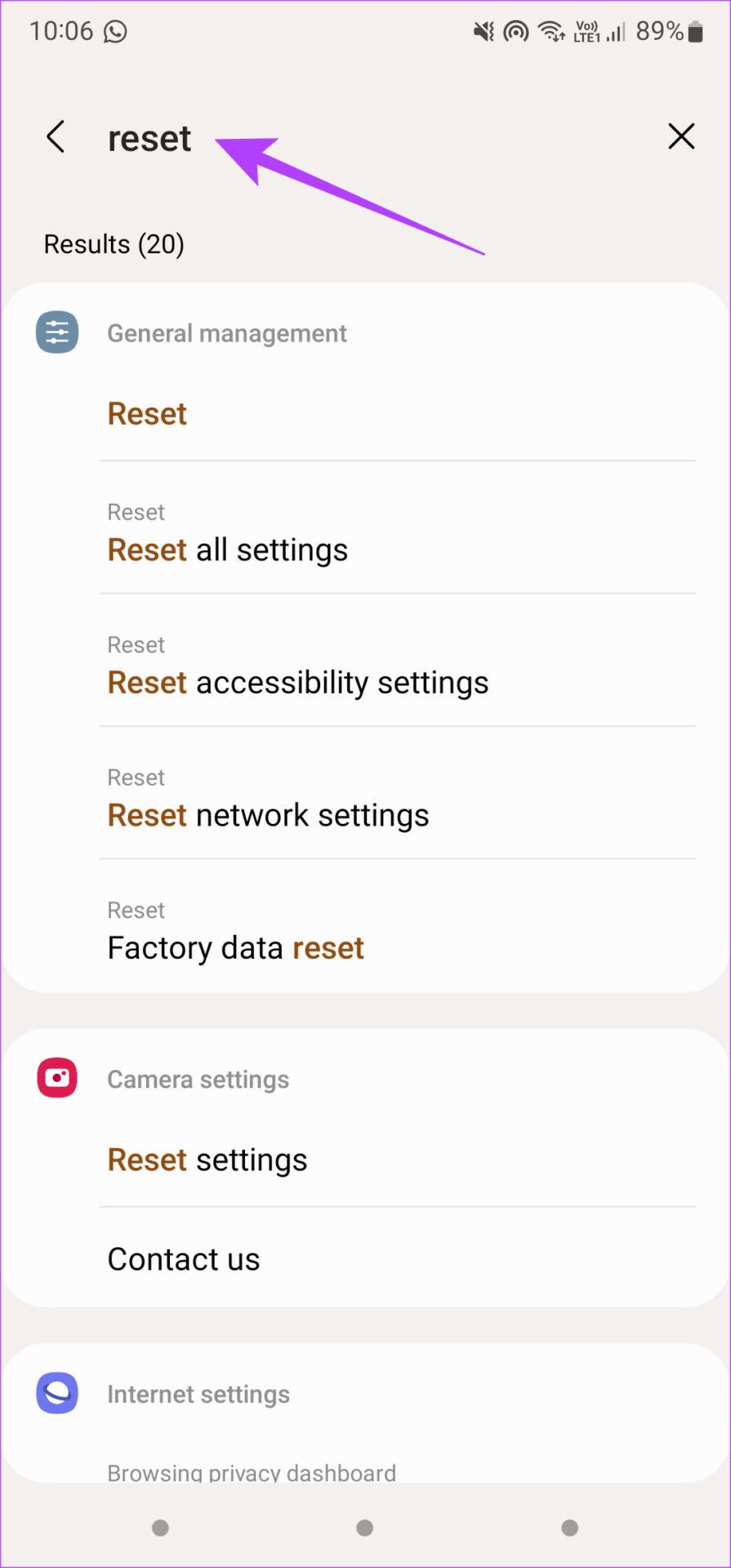
4단계: 네트워크 설정 재설정을 선택합니다.
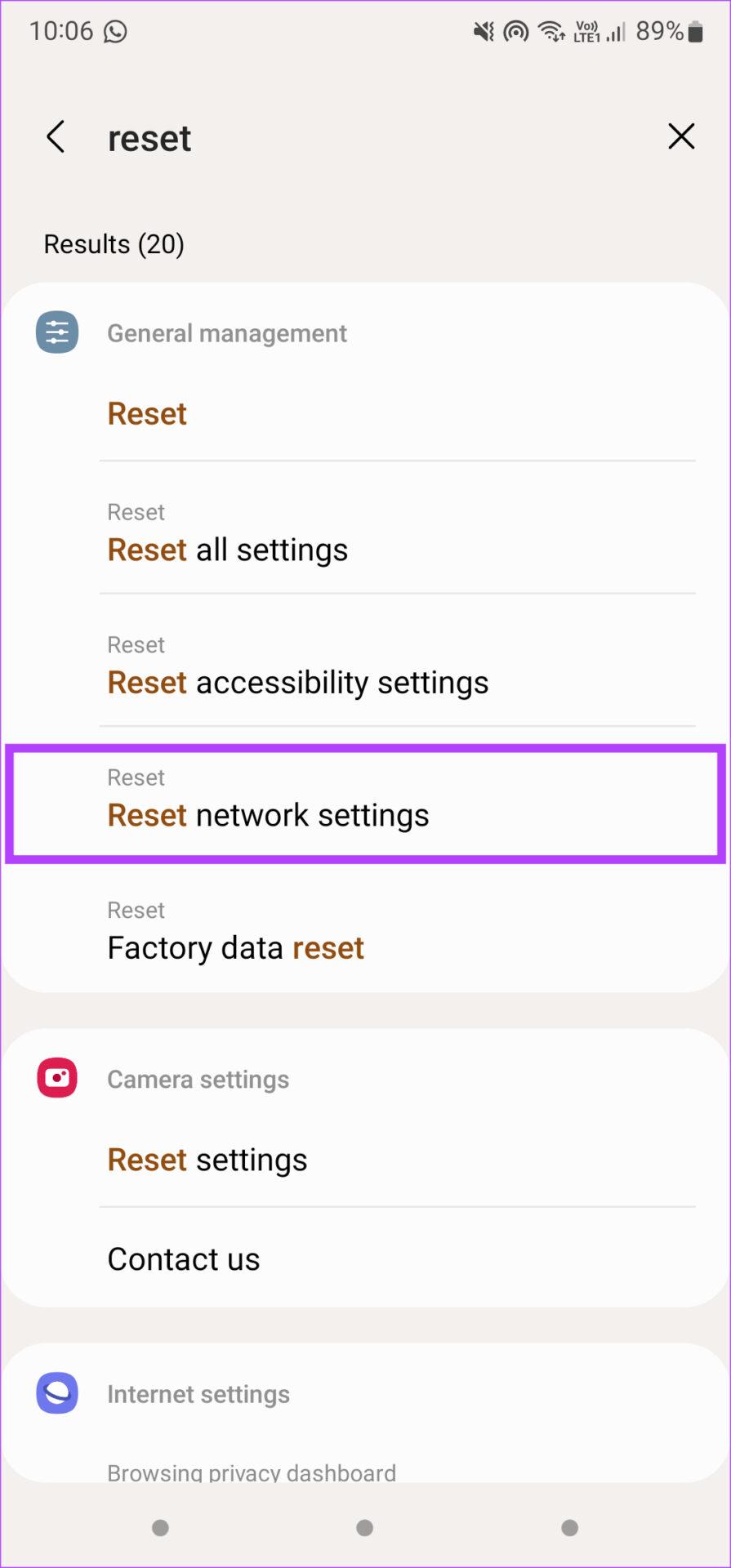
5단계: 네트워크 설정 재설정 옵션을 다시 한 번 탭하세요.
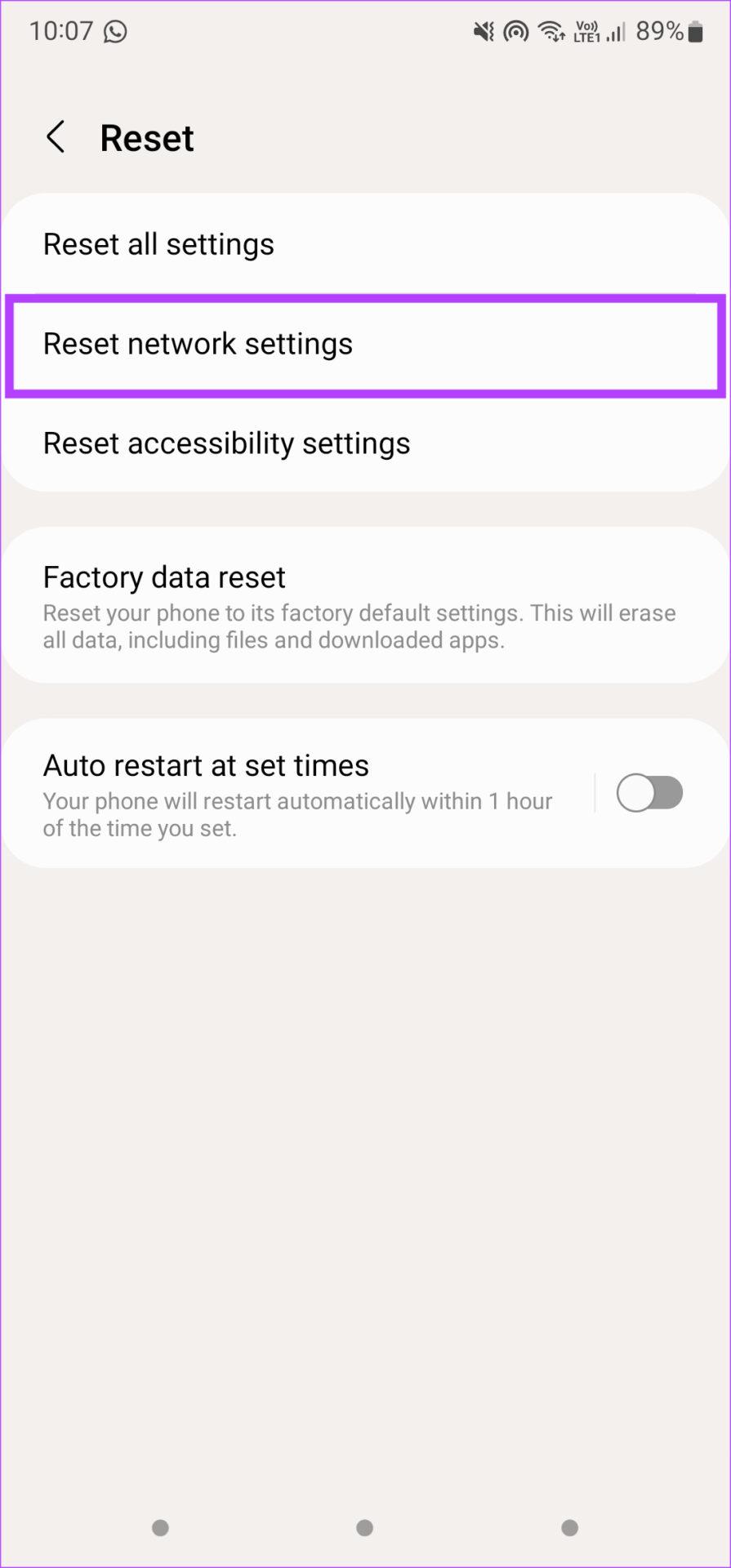
6단계: 설정 재설정을 선택합니다.
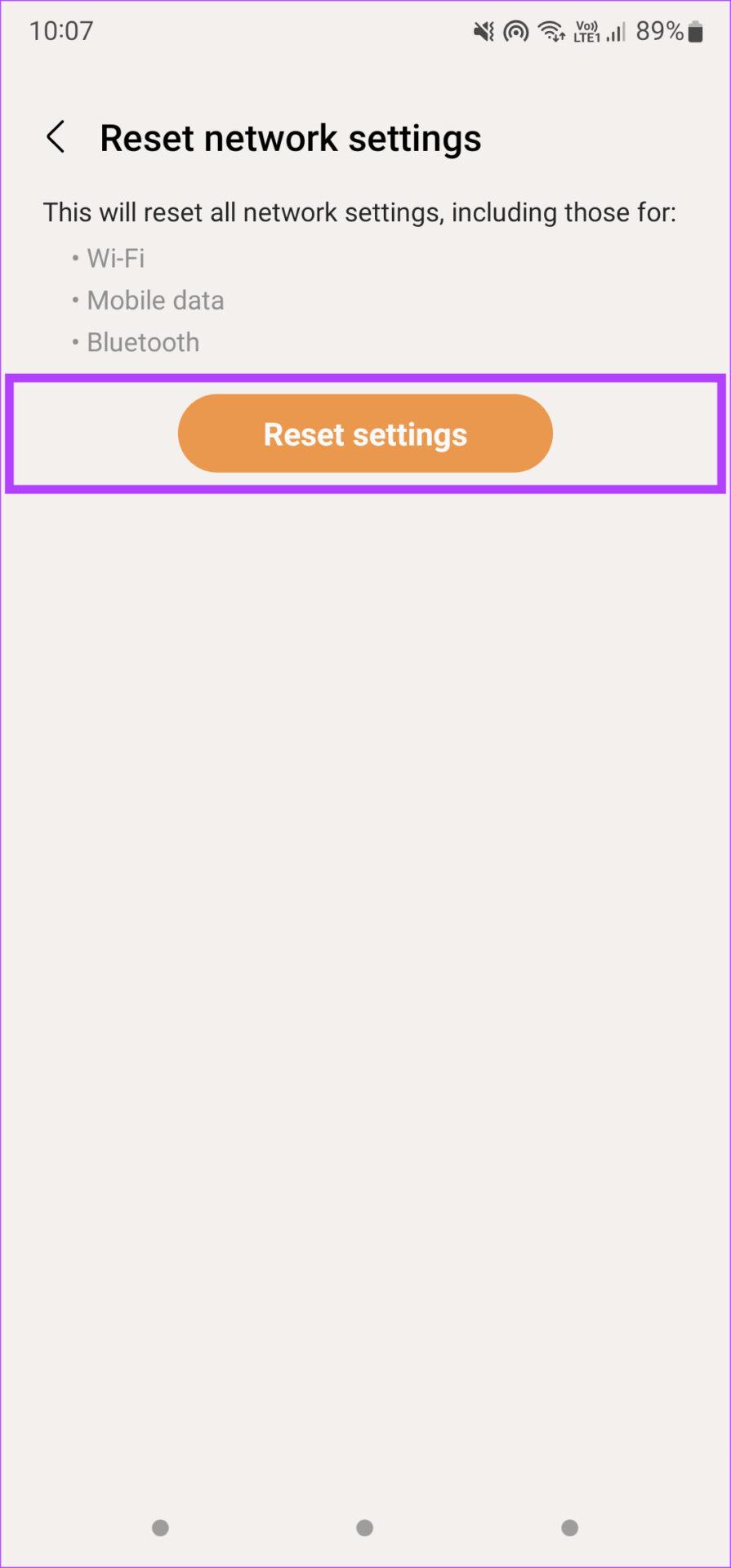
4. 전화번호(iPhone)에서 iMessage를 비활성화합니다.
Apple의 메시징 서비스인 iMessage를 알고 계실 것입니다. Android 휴대폰과 동일한 전화번호에 iMessage가 등록된 iPhone이 있는 경우 후자에서 문자 수신에 문제가 발생할 수 있습니다.
따라서 iPhone을 통해 이 전화번호에 대해 iMessage를 비활성화하는 것이 좋습니다. 수행 방법은 다음과 같습니다.
1단계: iPhone에서 설정 애플리케이션을 열고 메시지 옵션이 나올 때까지 아래로 스크롤합니다.
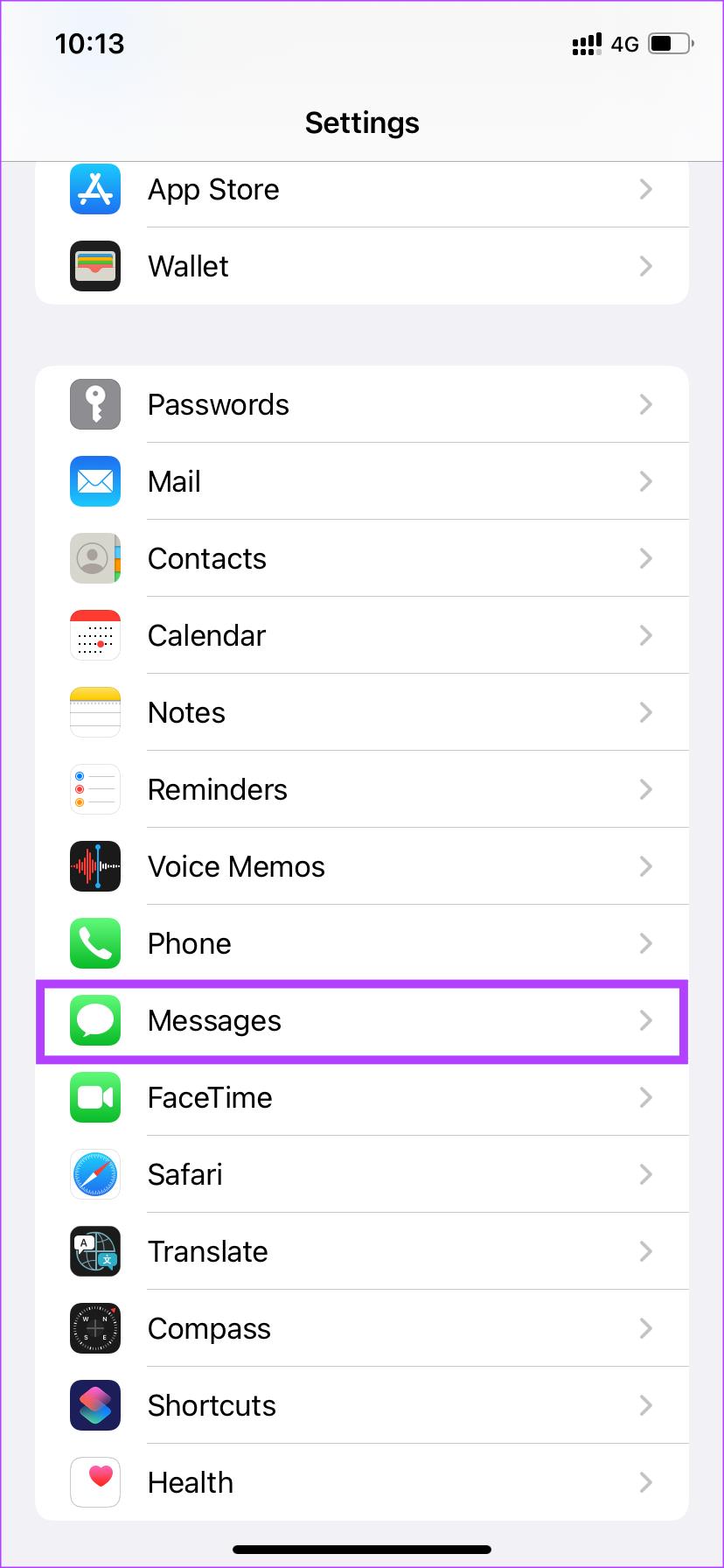
2단계: 보내기 및 받기를 탭하세요.
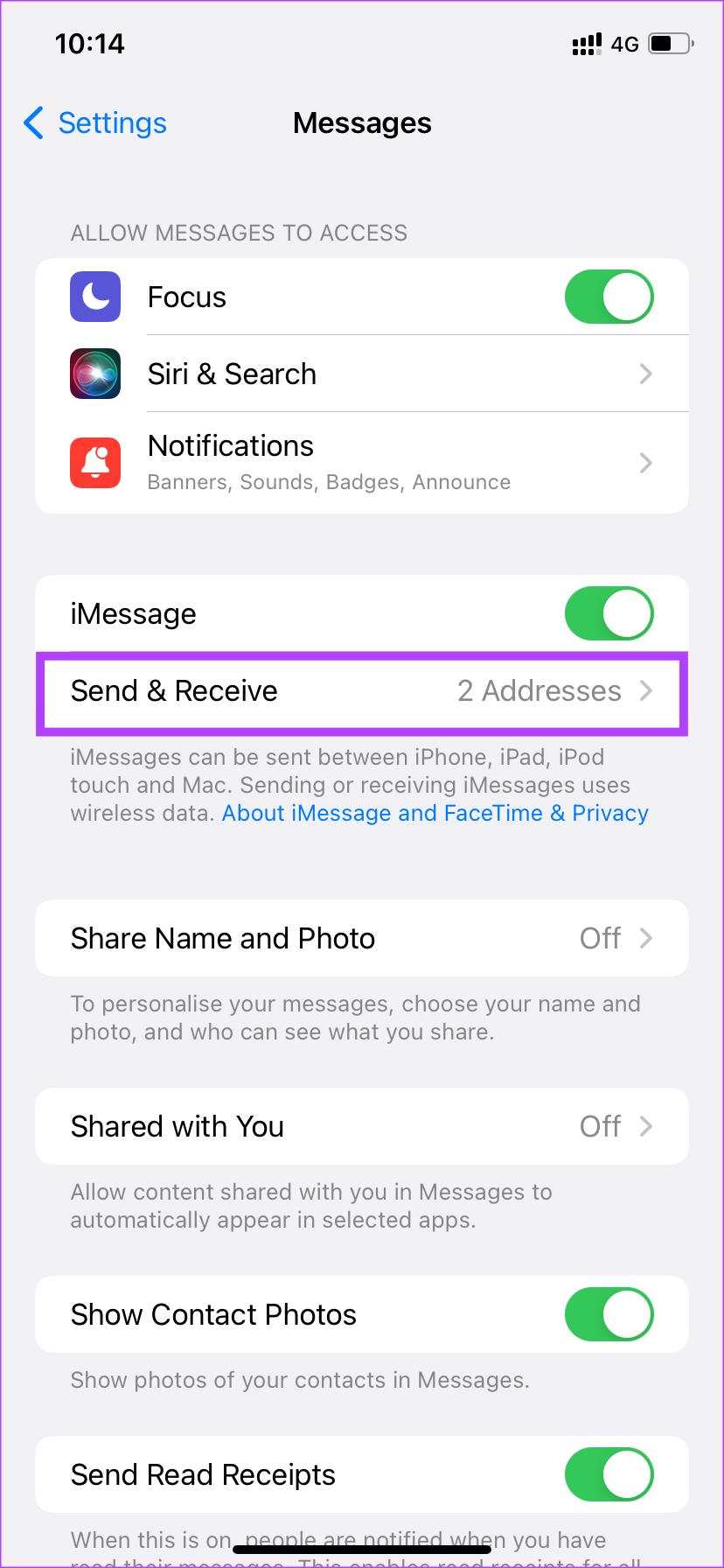
3단계: Android 휴대전화에서 사용 중인 전화번호를 선택하세요.
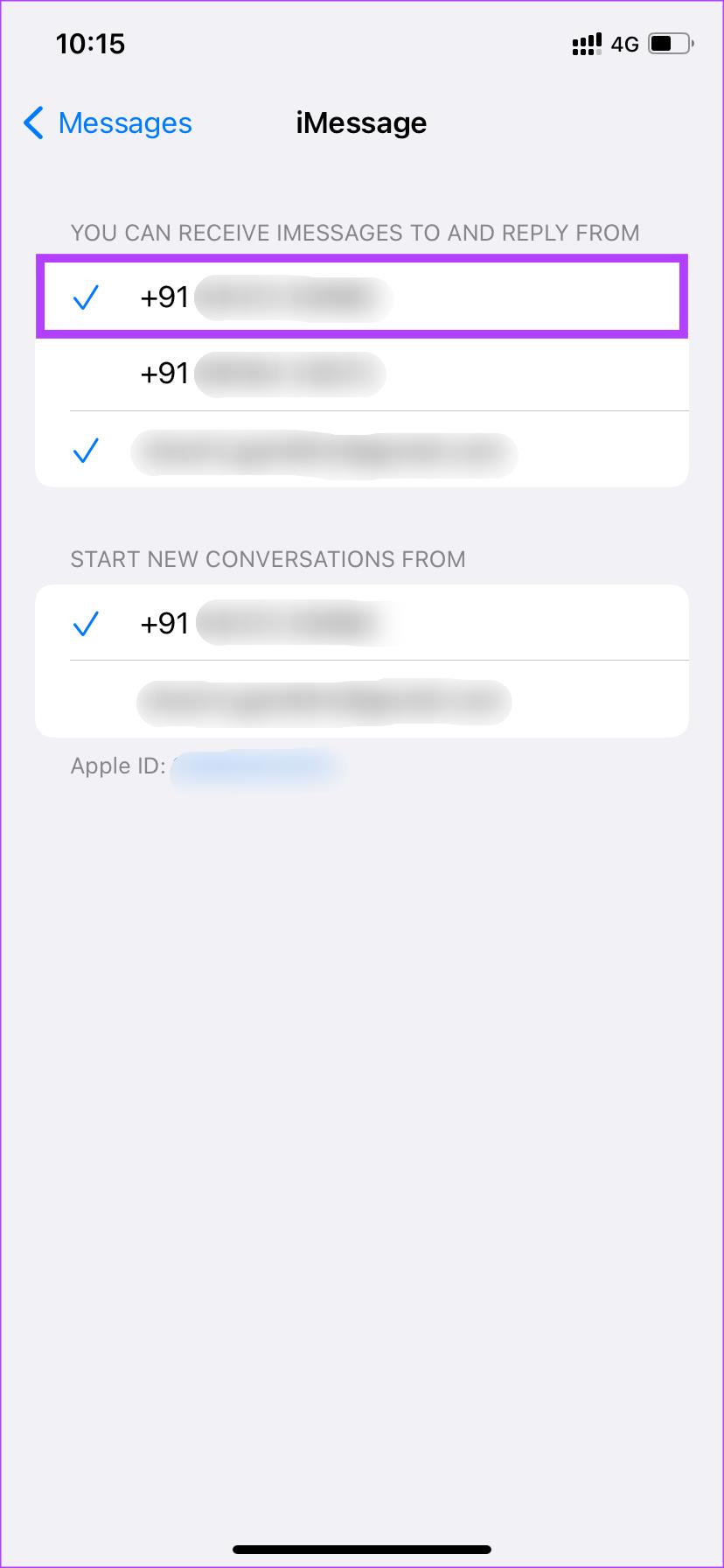
4단계: 메시지가 나타나면 제거 옵션을 선택합니다.
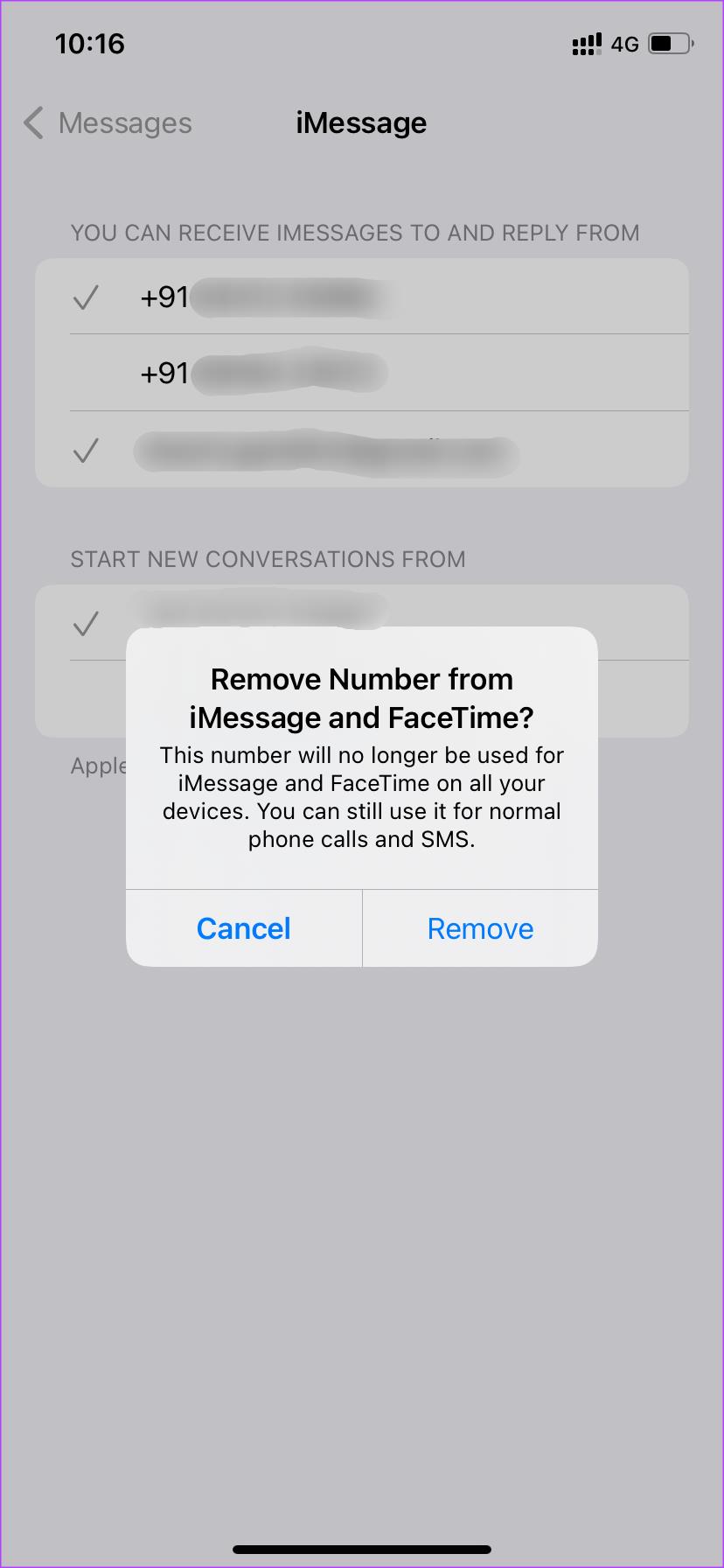
5. iMessage에서 등록 취소
위 방법은 아이폰과 안드로이드 기기를 동시에 사용하는 경우에 해당됩니다. 그러나 iPhone에서 Android로 전환하고 번호에서 iMessage를 비활성화하는 것을 잊은 경우 문제를 해결할 수 있는 다른 방법이 있습니다.
1단계: iMessage에서 전화번호 등록을 취소하려면 Apple의 공식 포털을 방문하세요.
2단계: 페이지에서 '더 이상 iPhone을 가지고 있지 않습니까?' 섹션까지 아래로 스크롤합니다.
3단계: 해당 필드에 국가 코드와 함께 전화번호를 입력하세요.
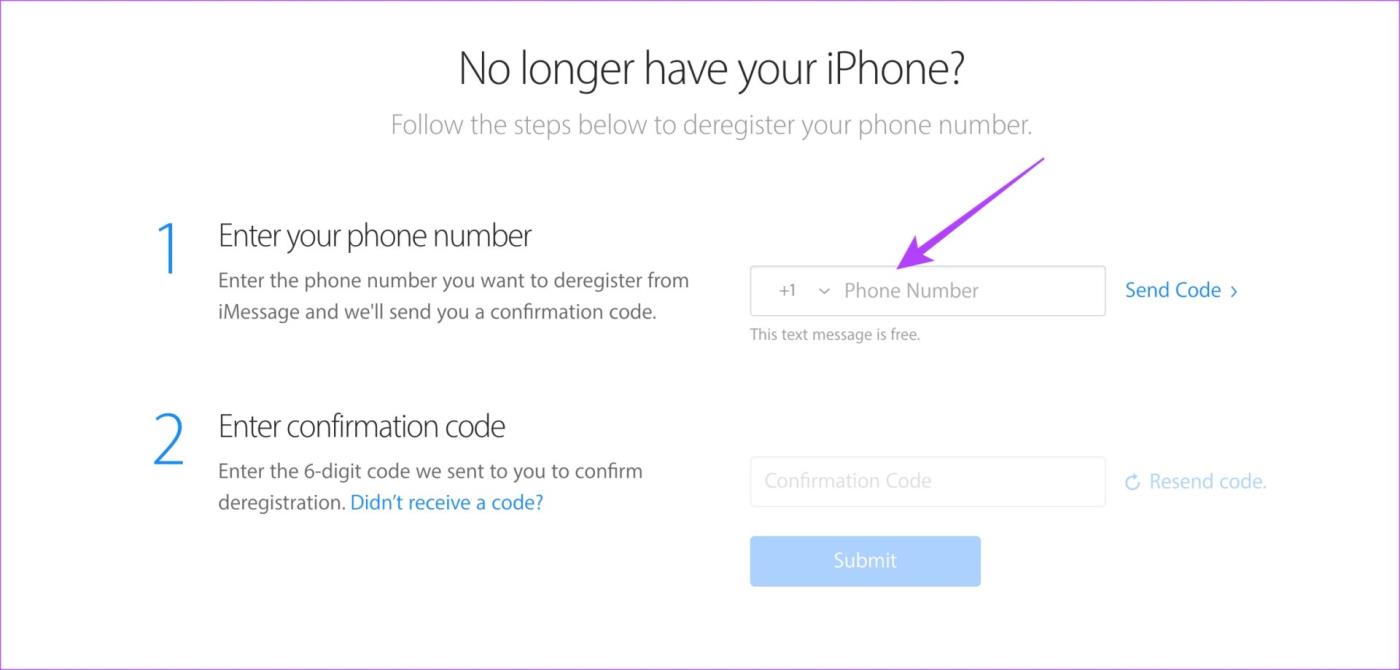
4단계: 이제 코드 보내기를 클릭하세요.
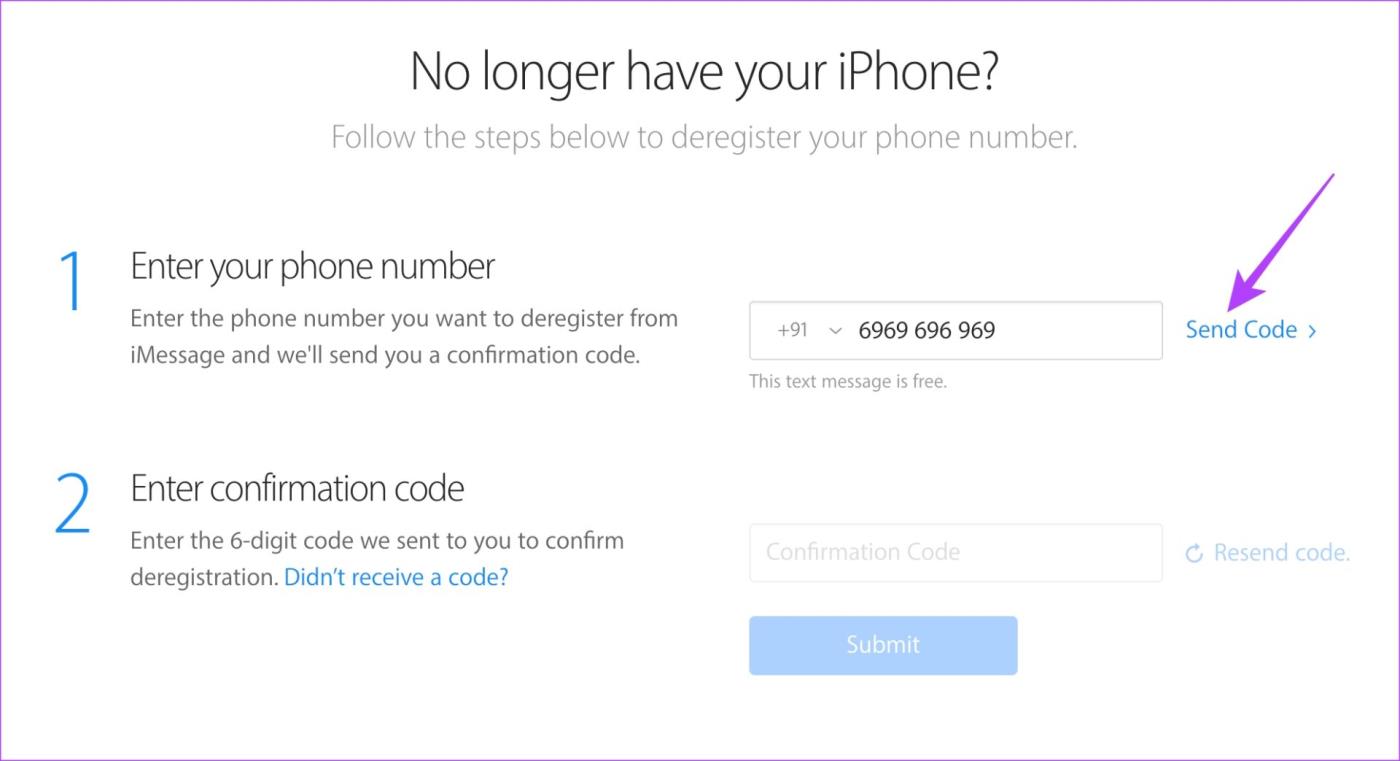
5단계: 코드가 전화번호로 도착할 때까지 기다립니다. 입력한 후 제출을 클릭하세요.
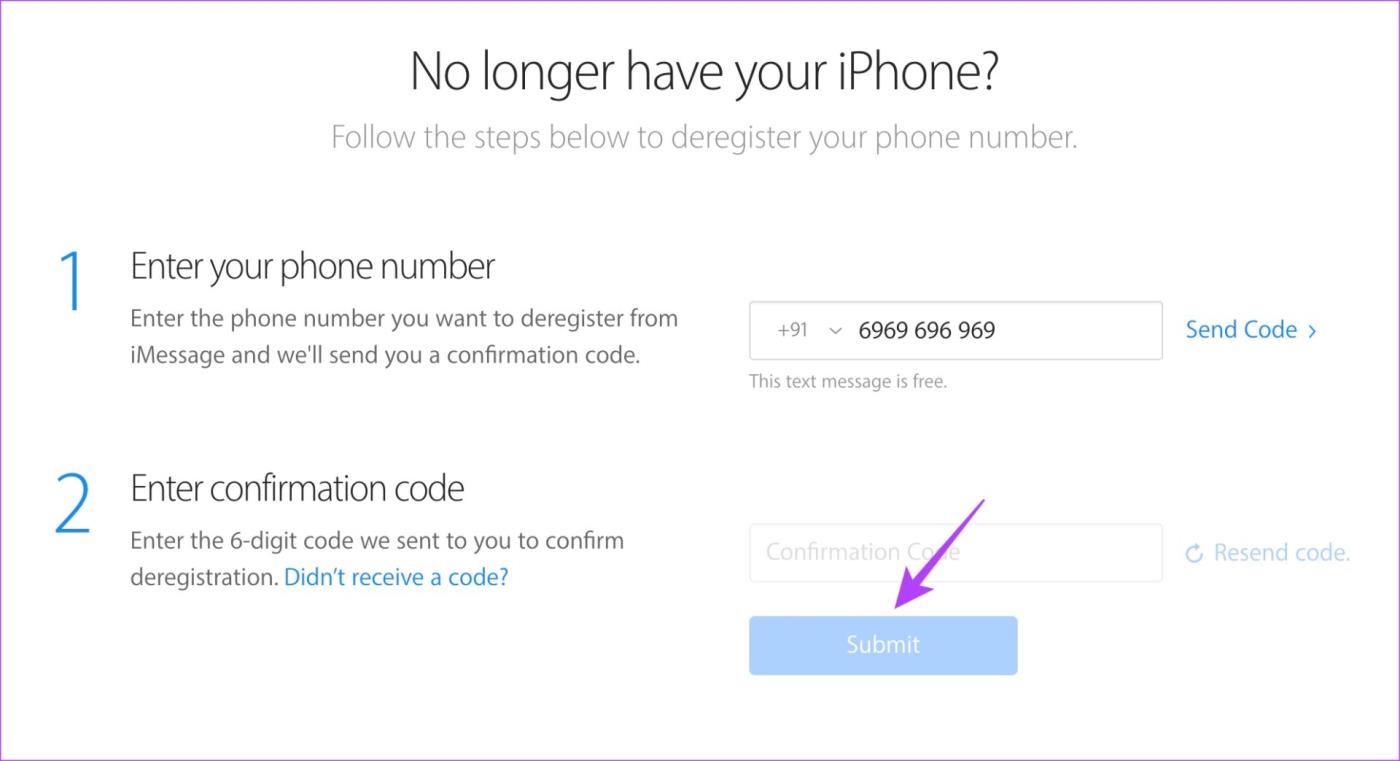
그 후에는 Apple이 iMessage에서 귀하의 전화번호를 등록 취소합니다.
6. SMS 앱에서 스팸 폴더를 확인하세요
Android의 대부분의 SMS 앱에는 스팸 필터가 내장되어 있습니다. 때때로 특정 중요한 메시지가 스팸으로 표시될 수 있습니다. 결과적으로 해당 특정 메시지는 스팸 폴더로 이동됩니다.
따라서 스팸 폴더를 확인하여 중요한 메시지가 이동되었는지 확인하세요.
1단계: Android 기기에서 메시지 앱을 엽니다.
2단계: 점 3개로 된 메뉴를 탭하여 기본 설정을 불러옵니다.
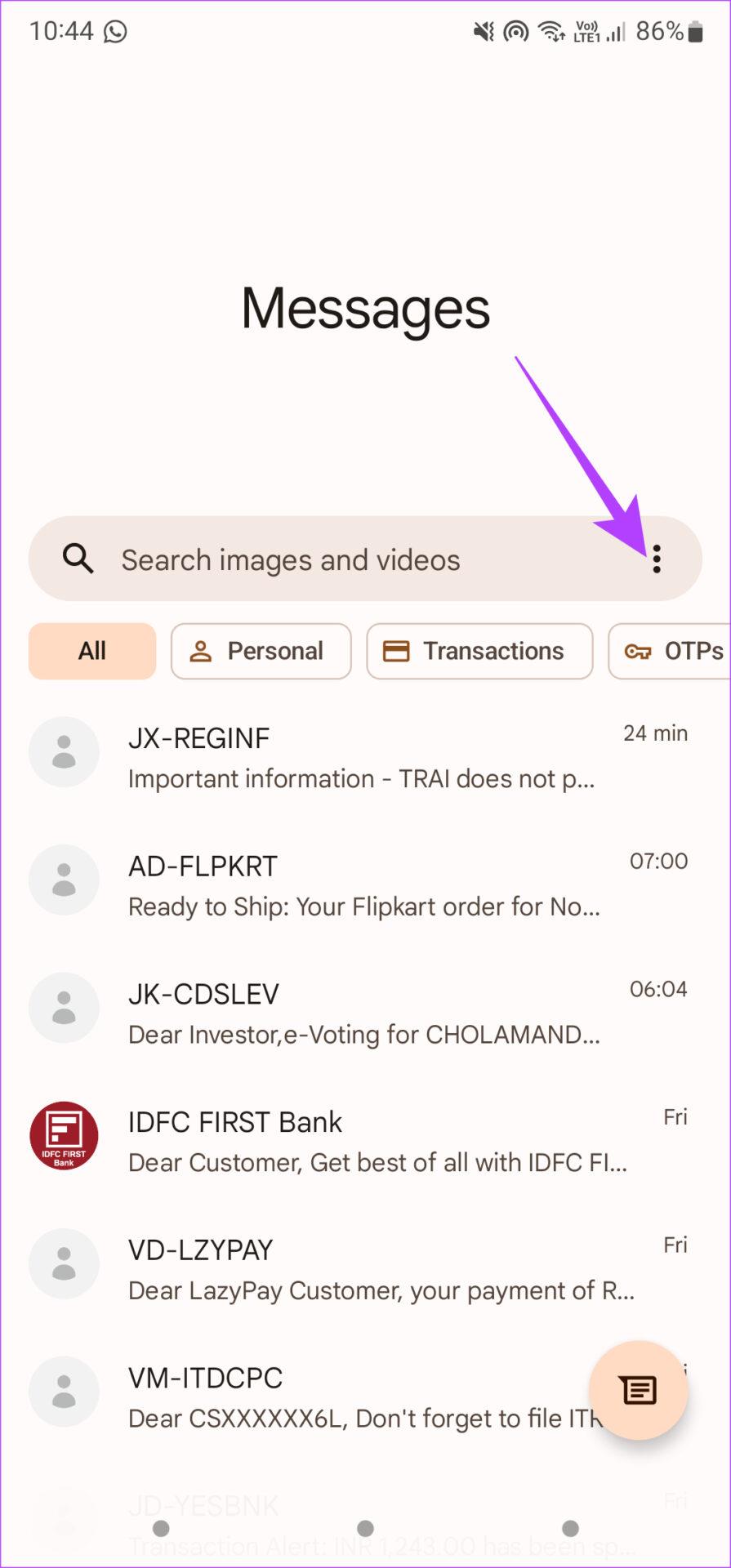
3단계: 스팸 및 차단됨을 선택하세요.
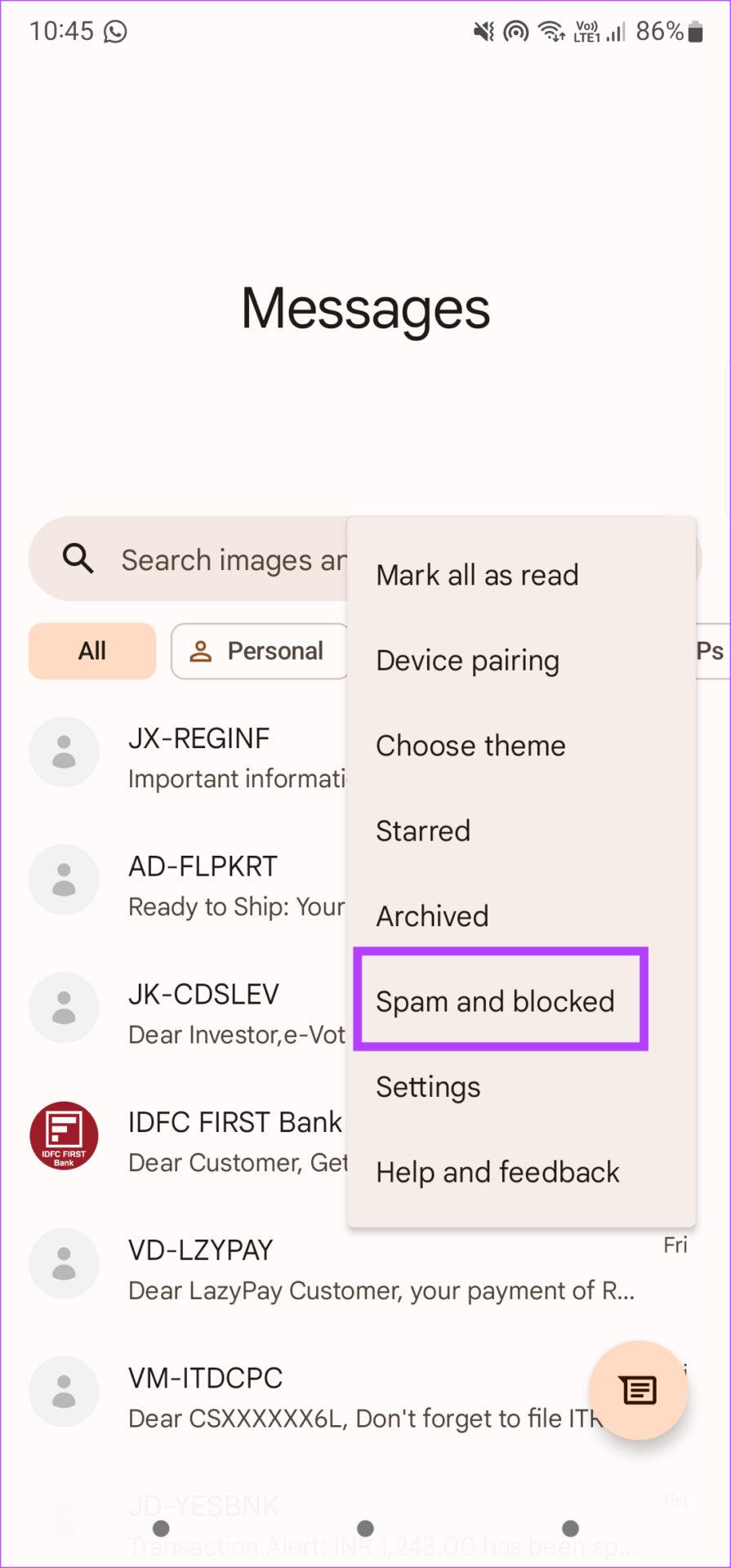
해당 화면에 모든 스팸 메시지가 표시됩니다.
4단계: 스팸에 속하지 않는 메시지를 발견하면 열어보세요.
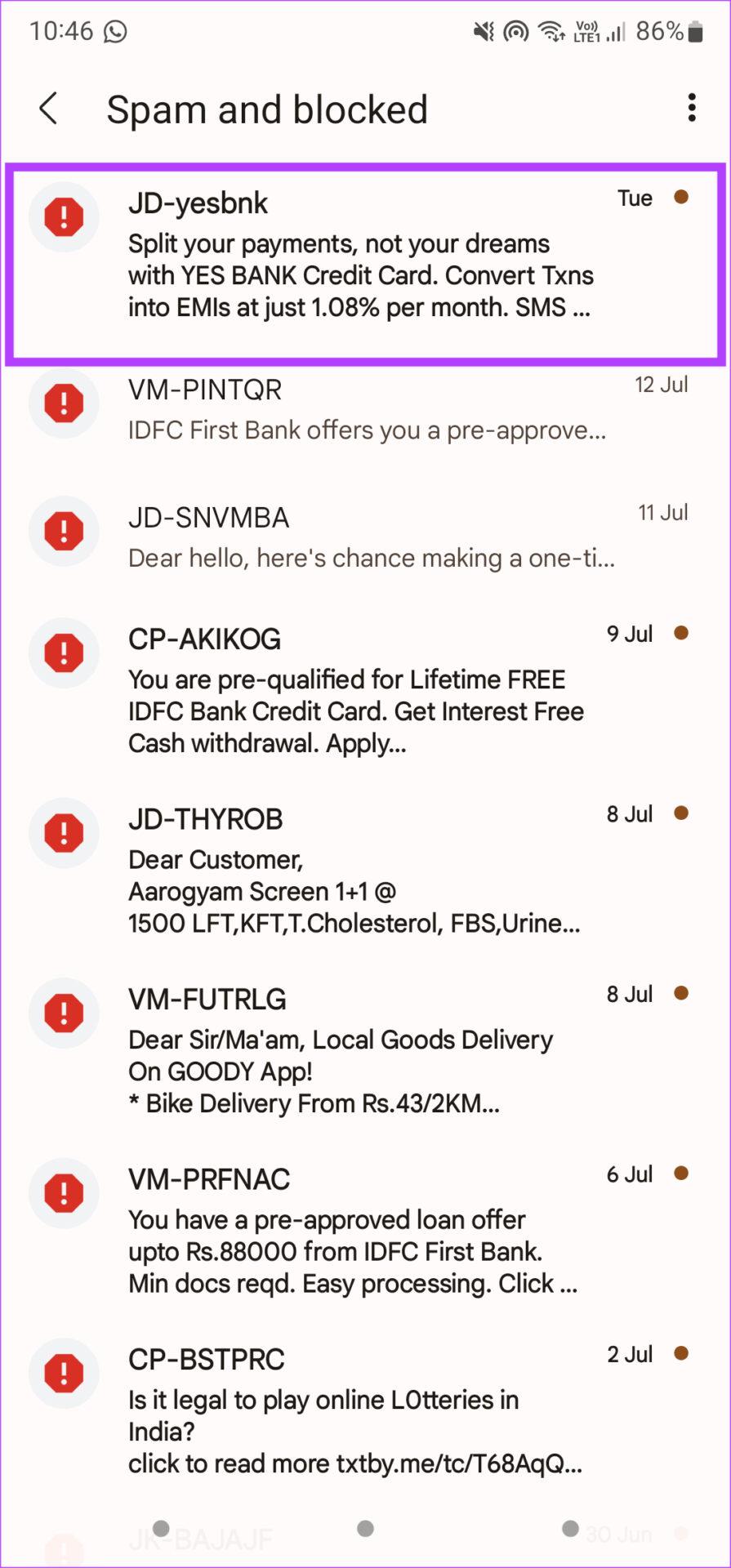
5단계: 스팸 아님 버튼을 눌러 메시지를 받은 편지함으로 이동하세요.
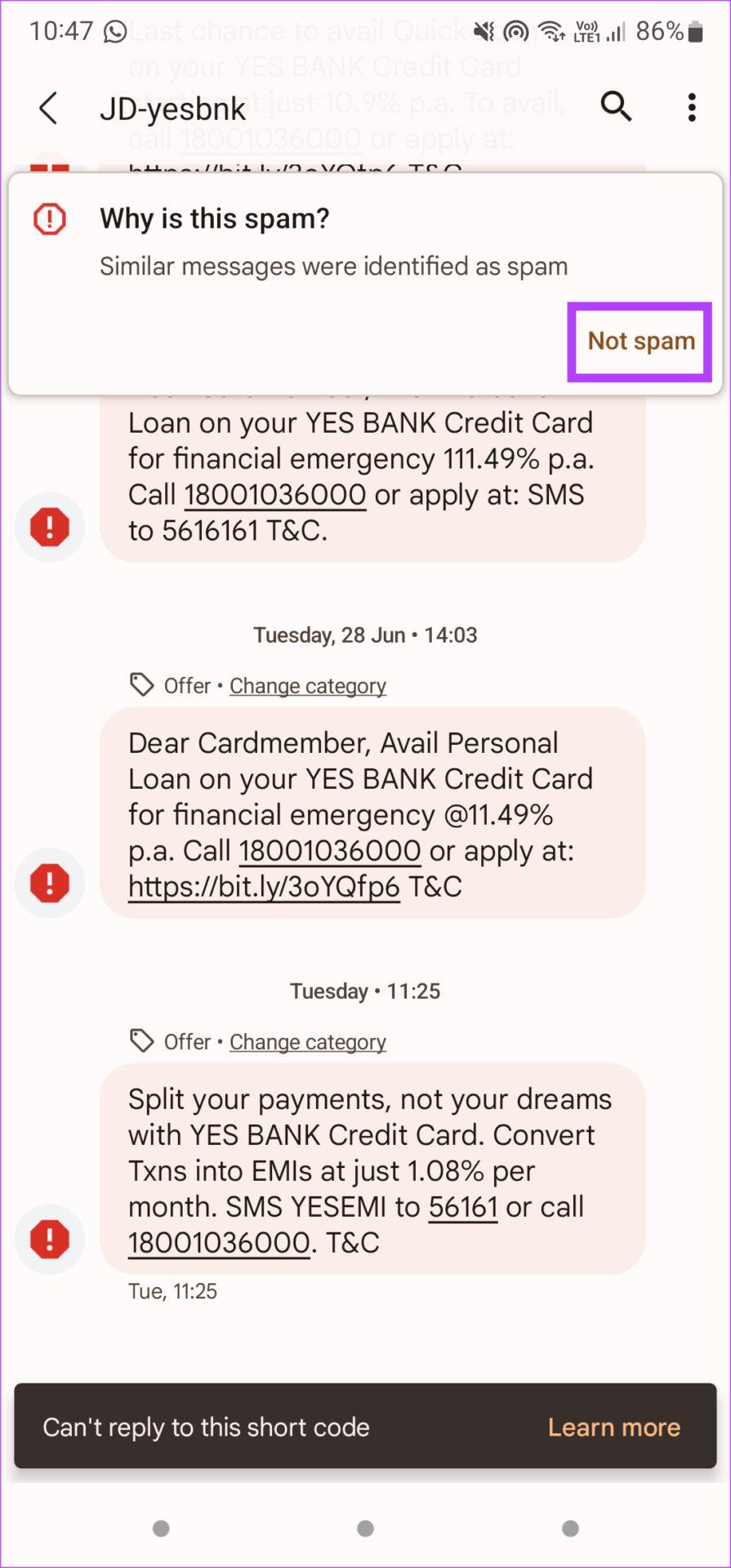
7. Android에서 RCS 비활성화
Google은 최근 iMessage와 경쟁하기 위해 메시징 표준인 RCS를 도입했습니다. 때로는 iPhone에서 보낸 메시지가 RCS를 지원하지 않는 장치에서 전송되었기 때문에 Android 장치에 표시되지 않는 경우가 있습니다.
따라서 Android에서 RCS를 비활성화하고 iPhone에서 문자를 받을 수 있는지 확인해보세요. 수행 방법은 다음과 같습니다.
1단계: Android 기기에서 메시지 앱을 엽니다.
2단계: 점 3개로 된 메뉴를 탭하여 기본 설정을 불러옵니다.
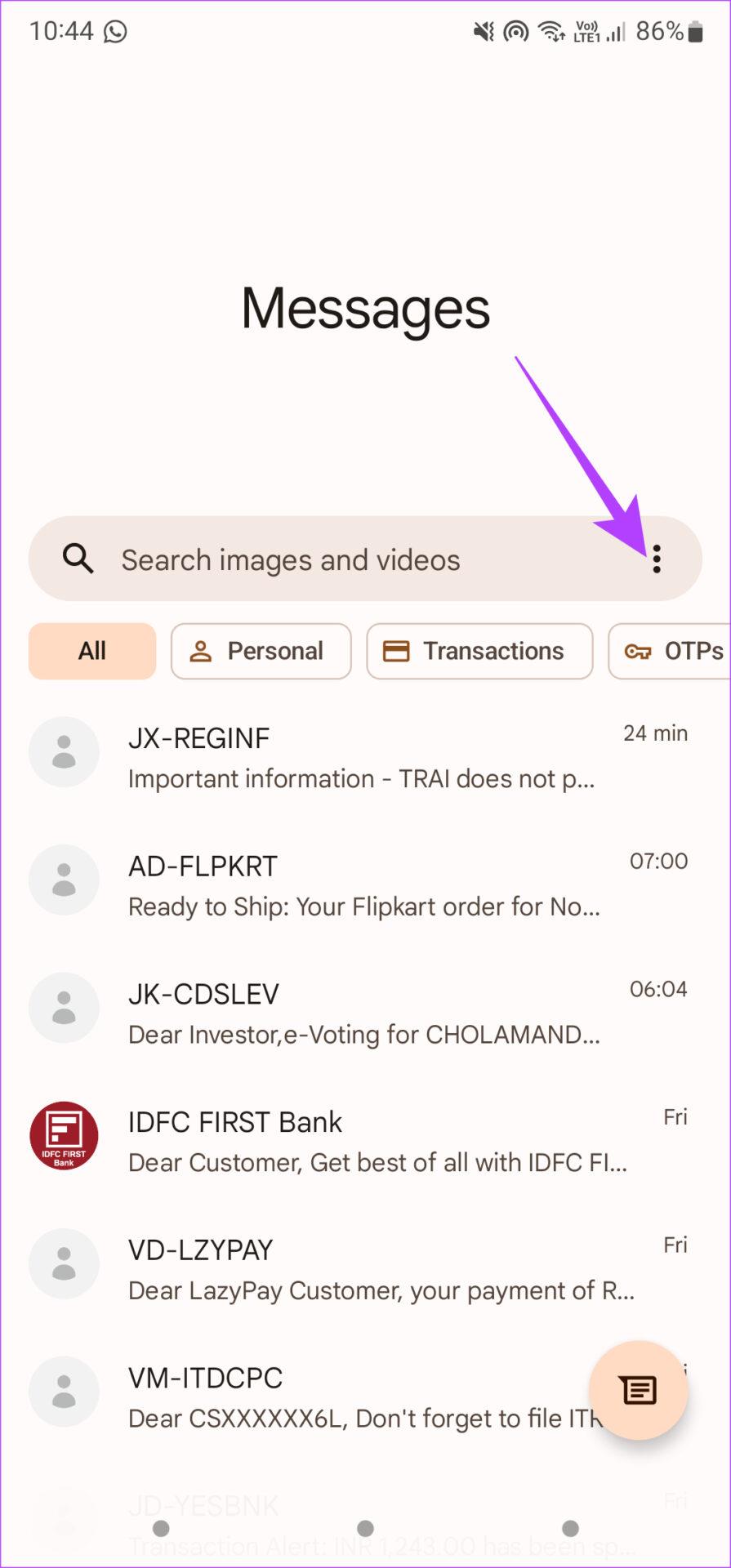
3단계: 설정 옵션을 선택합니다.
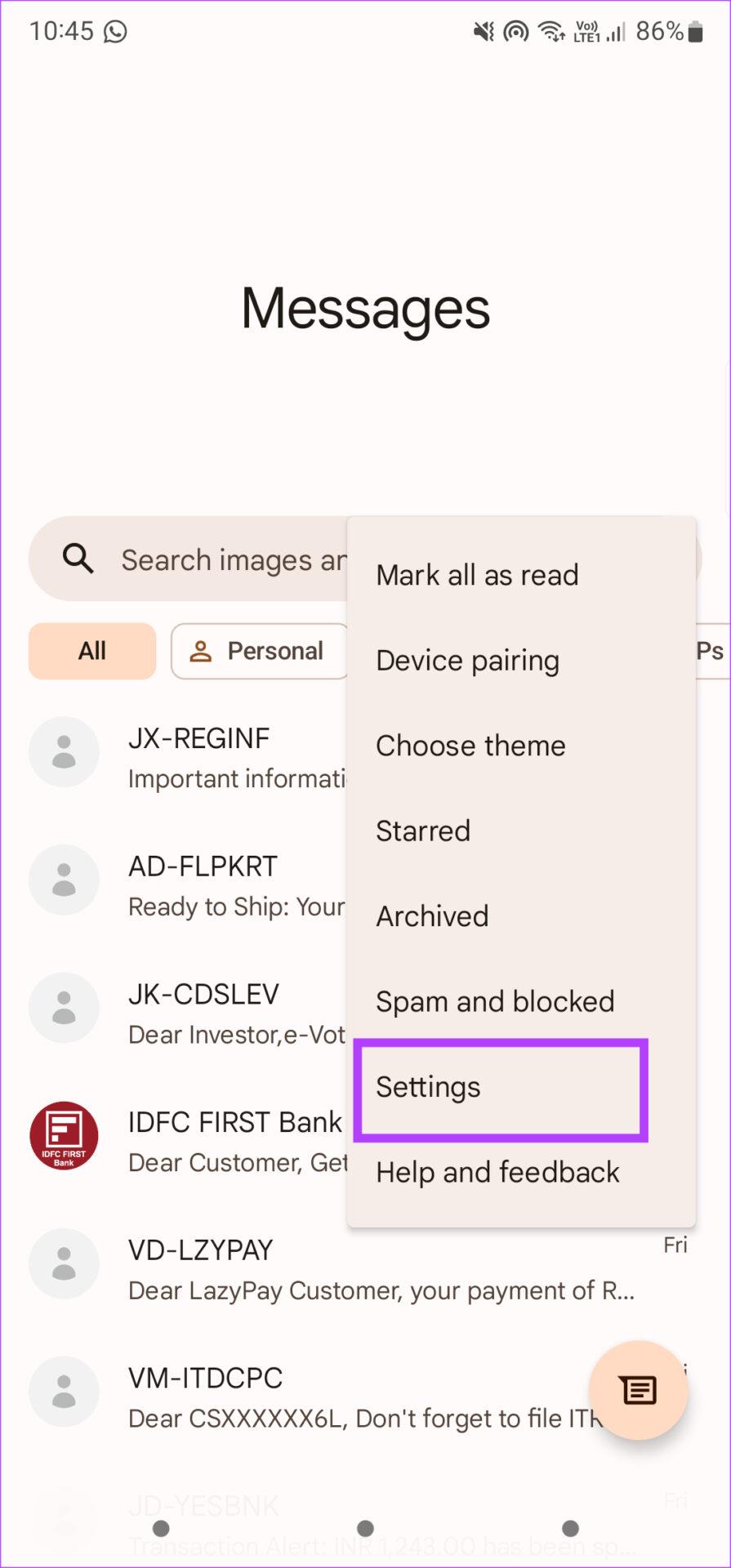
4단계: 첫 번째 옵션, 즉 채팅 기능을 선택합니다.
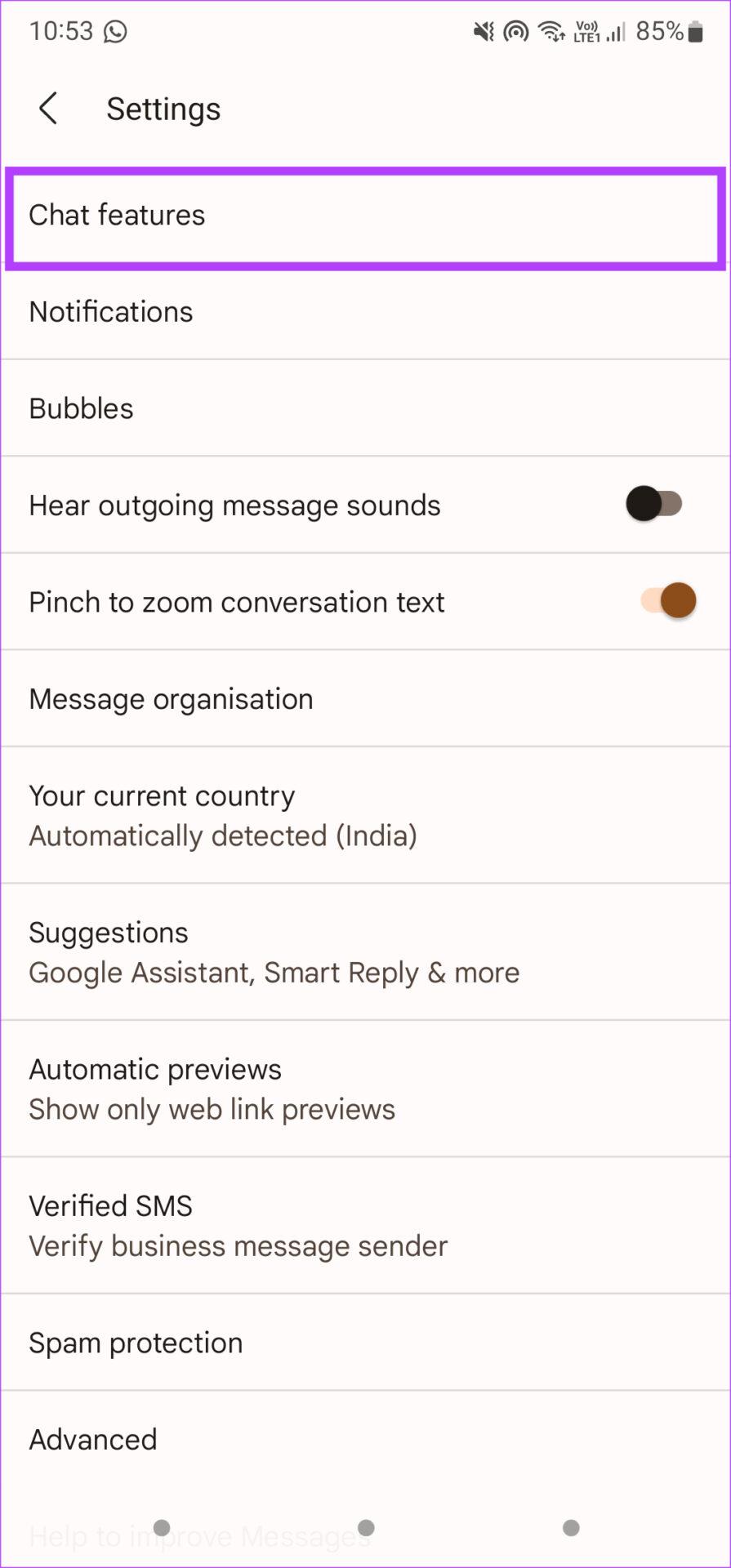
5단계: 채팅 기능 활성화 옆에 있는 토글을 끕니다.
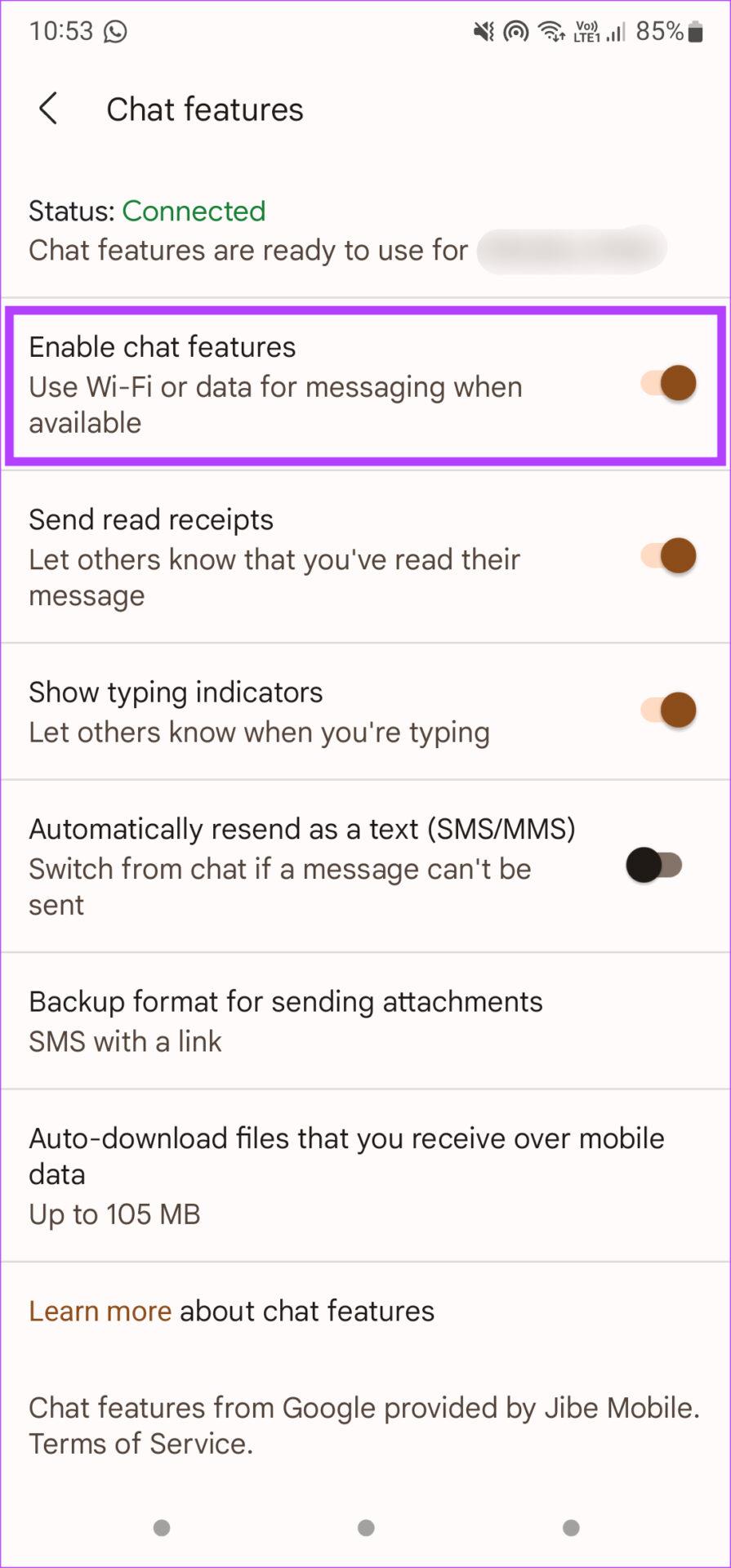
8. SMS 앱의 캐시 지우기
애플리케이션에 쌓인 캐시는 애플리케이션의 원활한 작동을 방해합니다. 때로는 새 메시지가 표시되지 않을 수도 있습니다. 따라서 SMS 앱에 쌓인 캐시를 삭제하세요. 문제가 해결될 수도 있습니다. SMS 앱에서 캐시를 지우는 방법은 다음과 같습니다.
1단계: Android 휴대폰에서 설정 애플리케이션으로 이동합니다.
2단계: 아래로 스크롤하여 앱 옵션을 선택합니다.
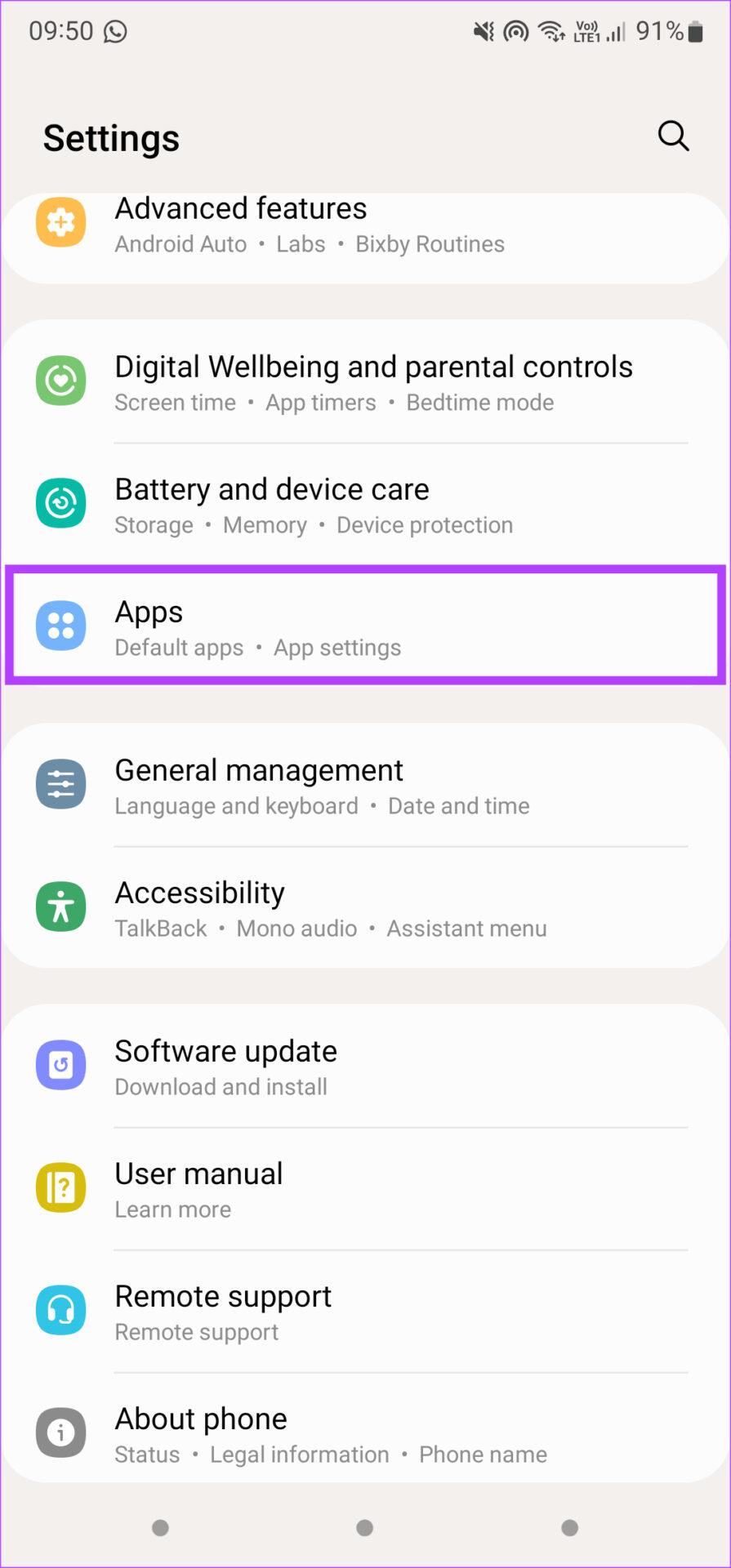
3단계: 앱 목록을 살펴보고 메시지 앱을 찾습니다. 그것을 탭하세요.
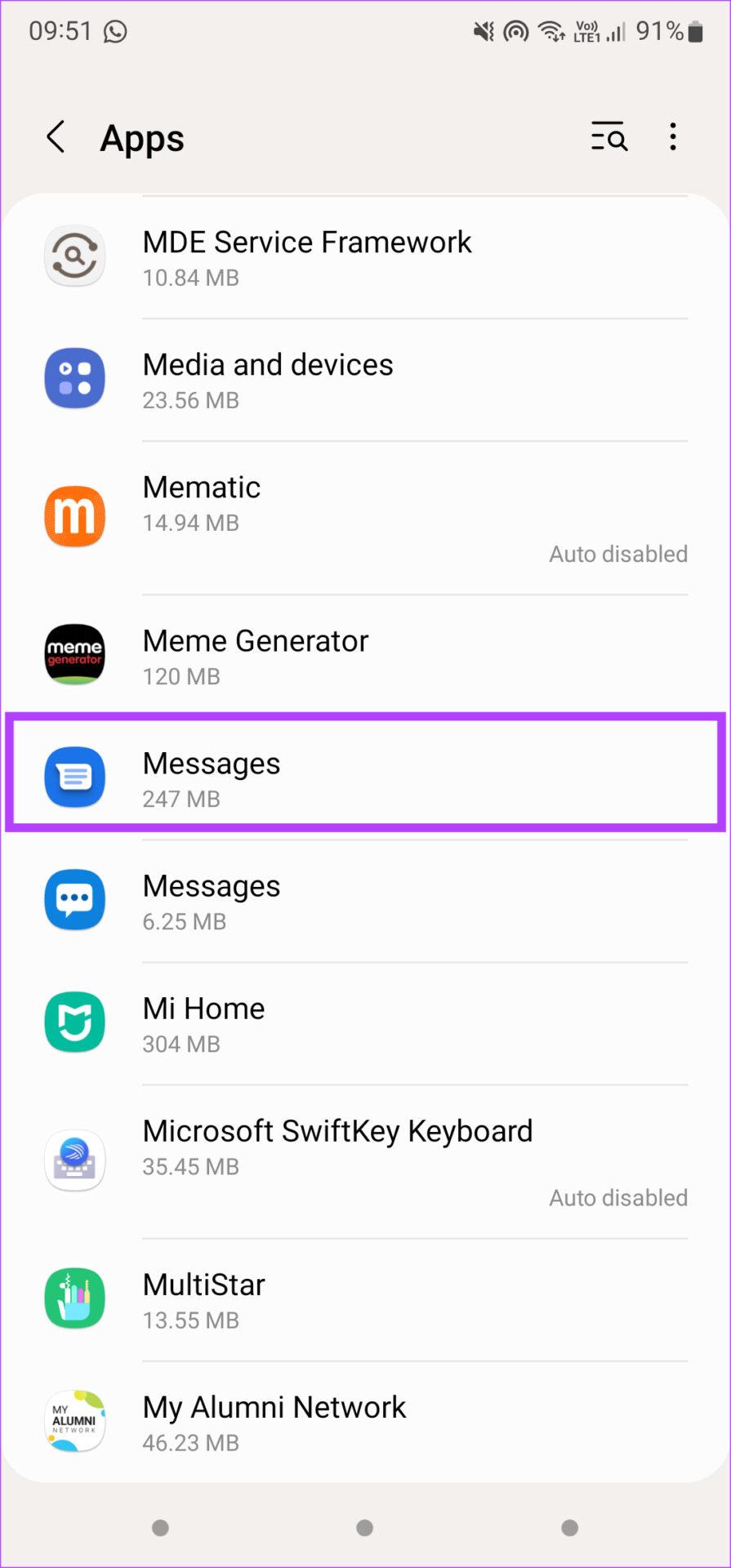
4단계: 이제 스토리지 옵션을 선택합니다.
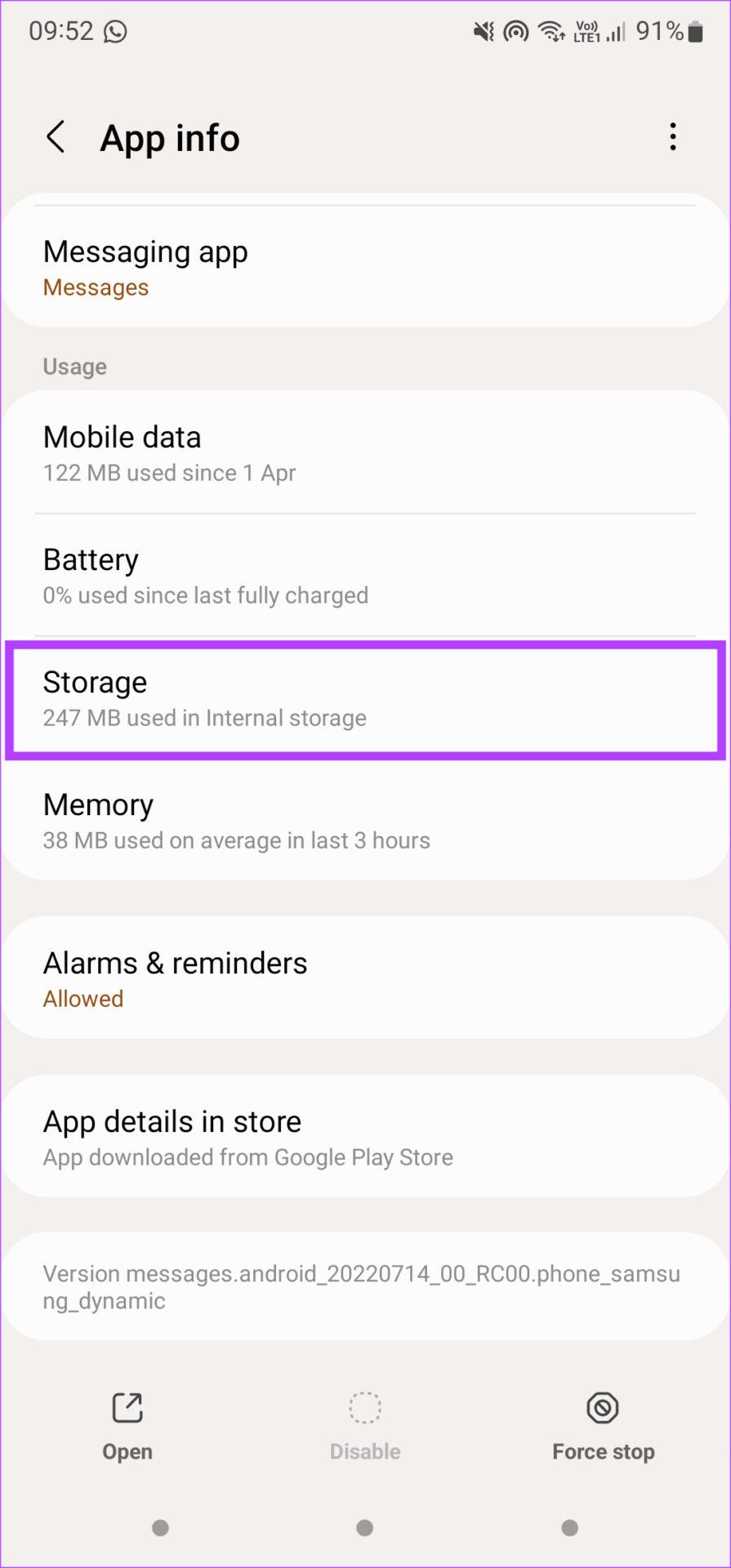
5단계: 캐시 지우기 버튼을 탭하세요.
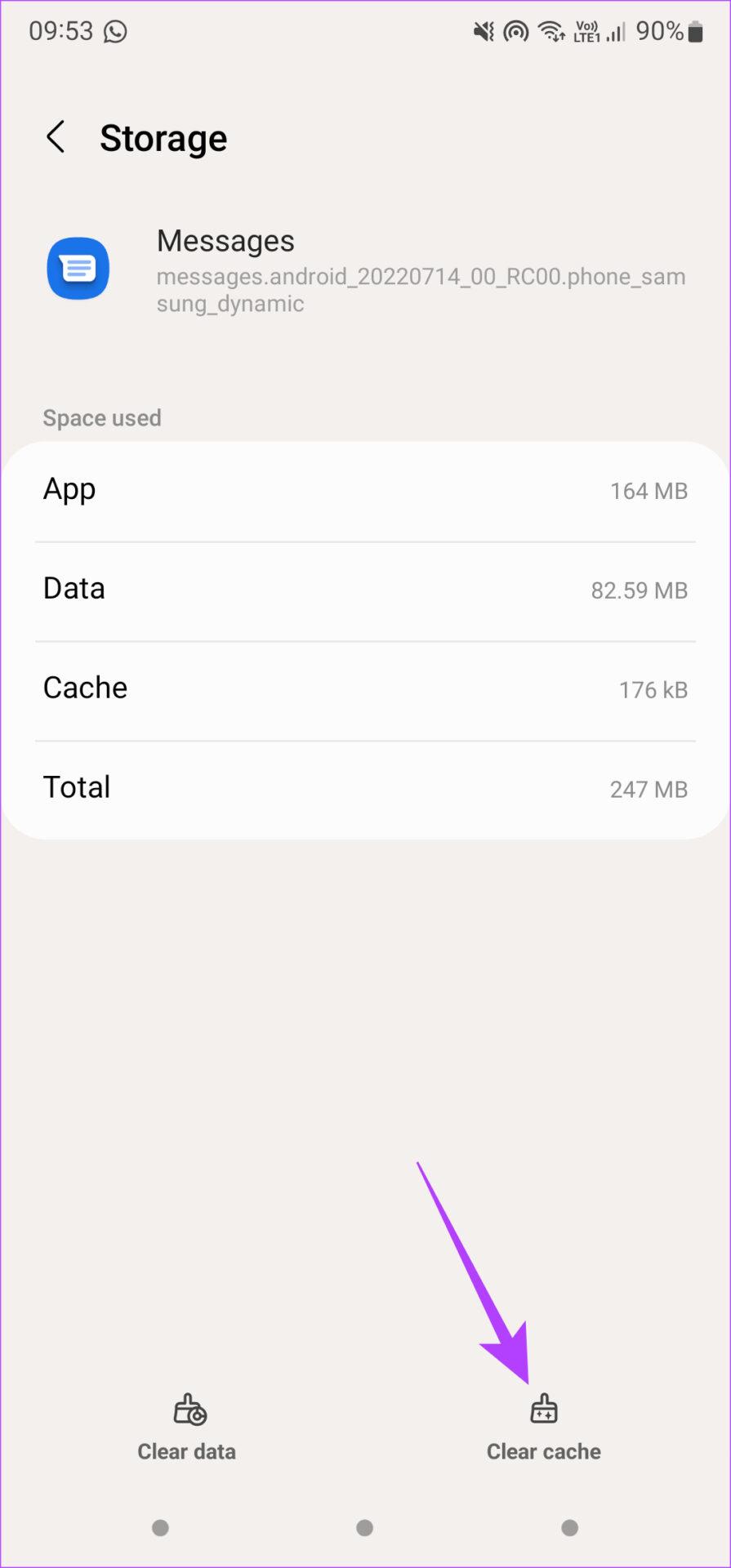
9. SMS용 기본 SIM 설정(듀얼 SIM 휴대폰의 경우)
듀얼 SIM 휴대폰은 전 세계적으로 꽤 인기를 얻었습니다. Android 기기에서 두 개의 전화번호를 사용하고 그 중 하나에서 문자 메시지를 받지 못하는 경우 해당 전화번호를 메시지용 기본 SIM으로 설정해 보세요.
1단계: Android 휴대폰에서 설정 앱을 열고 연결을 탭합니다.
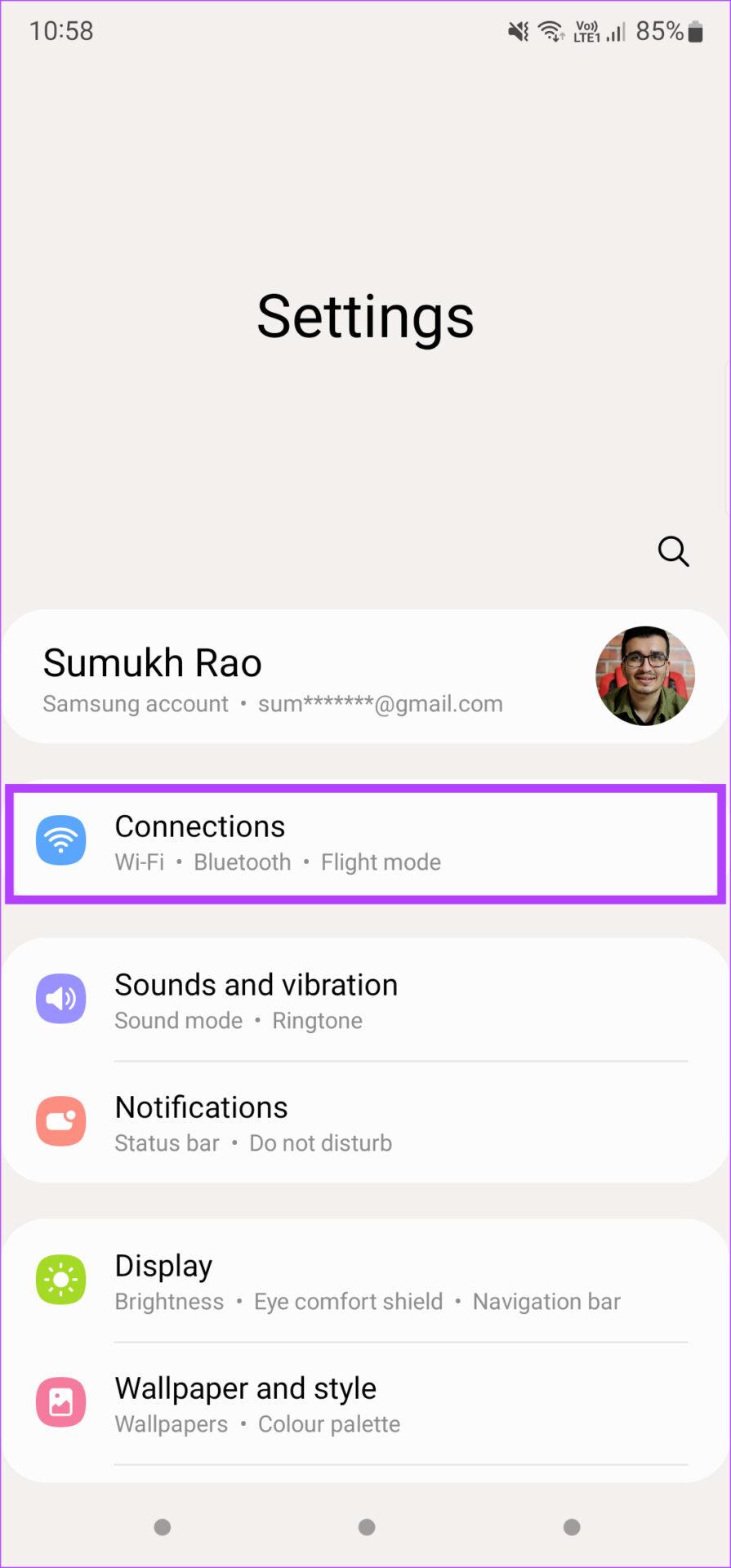
2단계: SIM 카드 관리자를 선택합니다.
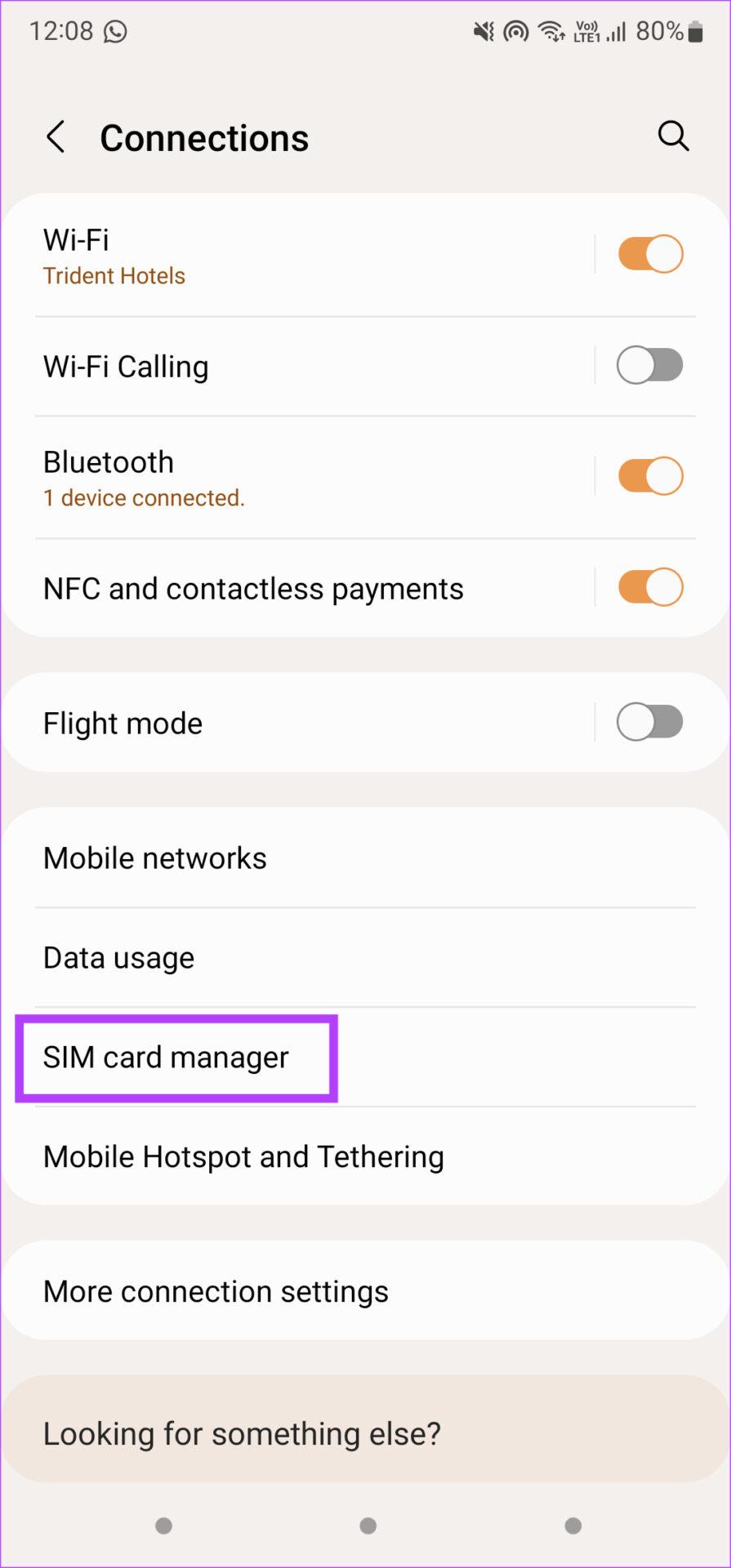
3단계: 기본 SIM 카드에서 문자 수신에 문제가 있는 SIM을 선택합니다.
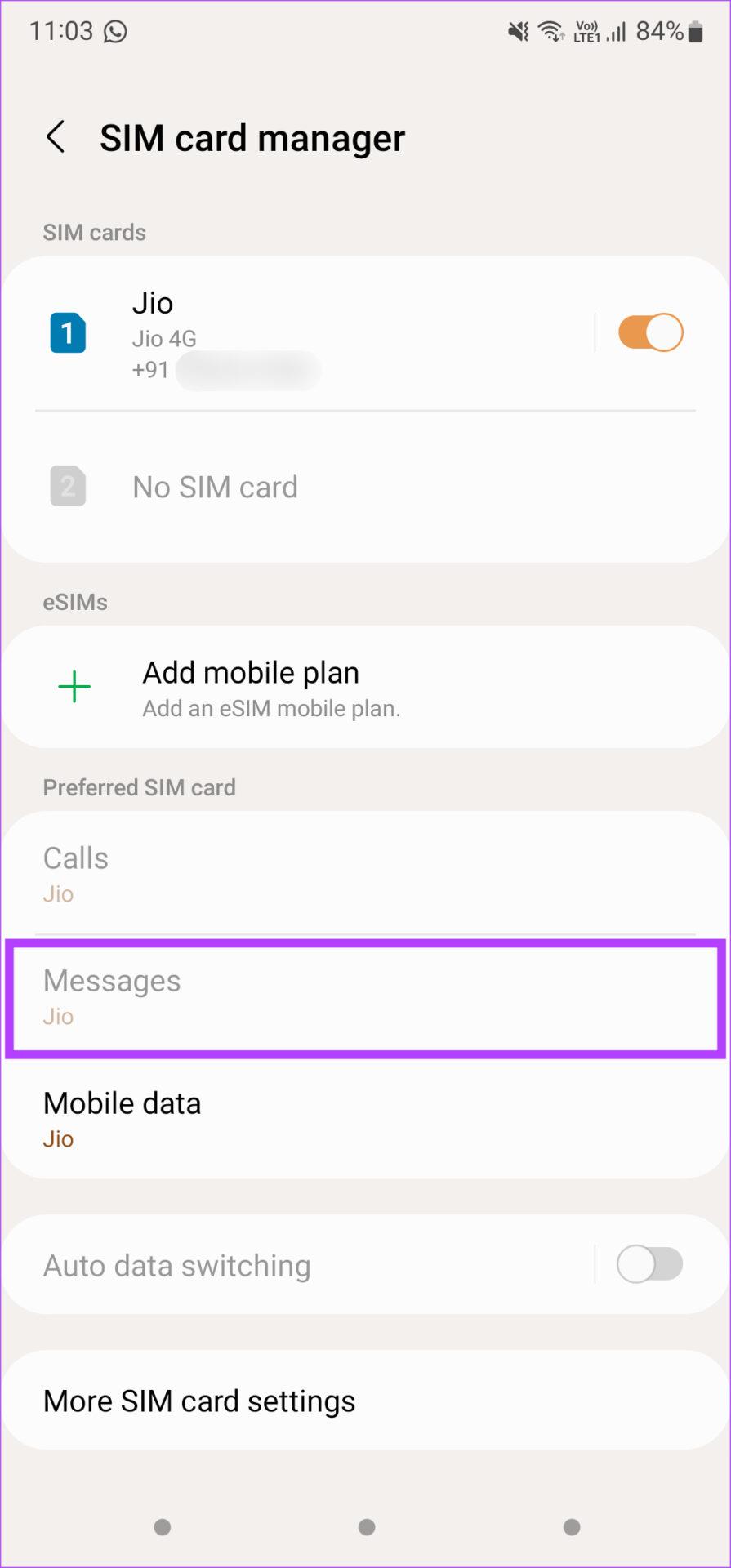
4단계: 그 동안 '추가 SIM 카드 설정'으로 이동하세요.
5단계: '듀얼 SIM 항상 켜기'를 탭하여 옵션을 활성화합니다.
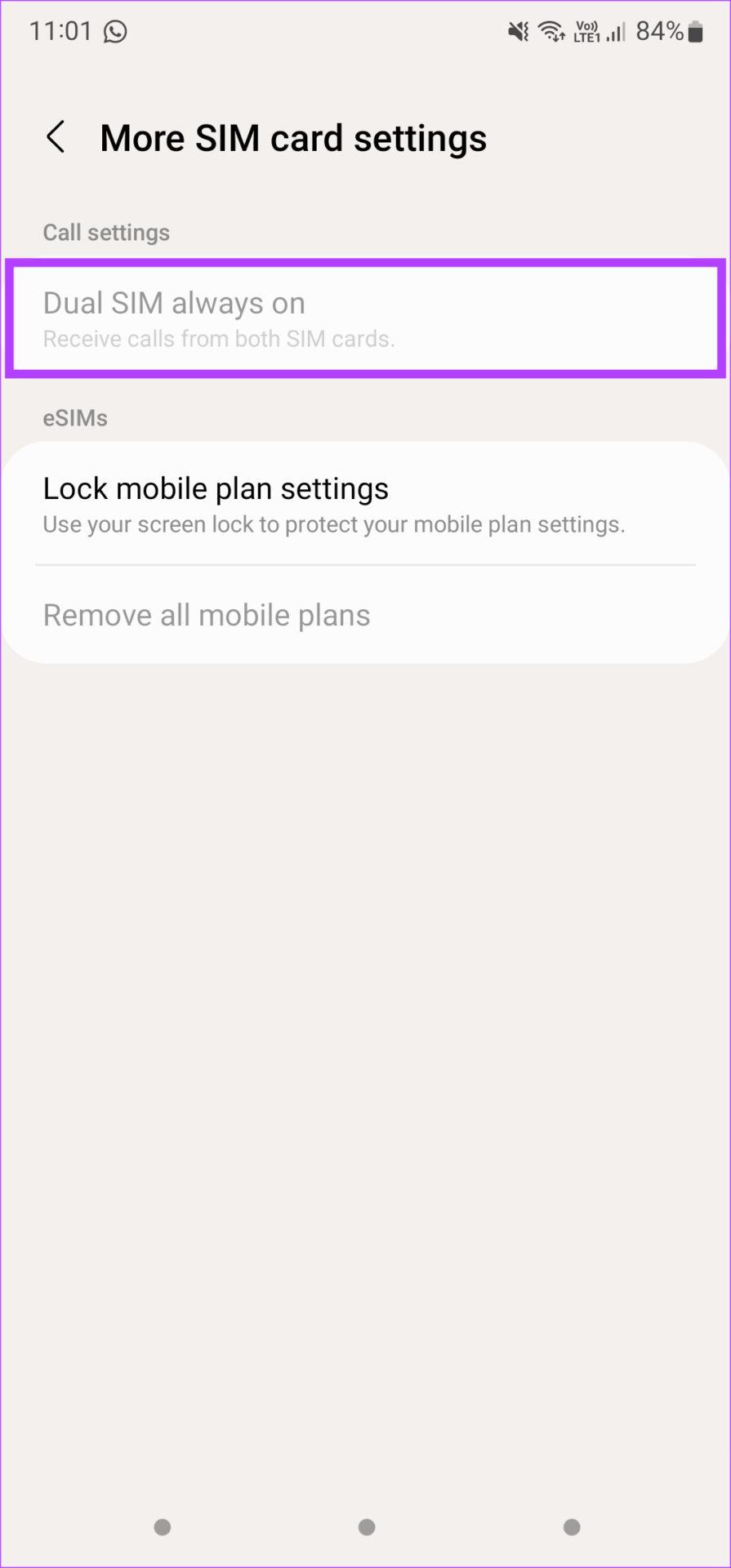
이렇게 하면 두 SIM이 항상 활성 상태로 유지됩니다.
10. 다른 SMS 앱을 사용해 보세요
위의 해결 방법 중 어느 것도 효과가 없다면 SMS 앱에 문제가 있을 수 있습니다. 따라서 다른 메시지용 앱을 설치해 보고 iPhone에서 Android로 보내는 일부 문자 메시지가 여전히 수신되지 않는지 확인해 보세요. 여러 SMS 앱이 있지만 Microsoft SMS Organizer를 권장합니다.
평판이 좋은 개발자가 만든 안전하며 내용에 따라 메시지를 분류하기도 합니다. Android 기기가 iPhone에서 문자 메시지를 받지 못하는 이유가 궁금하다면 이 앱으로 문제를 해결할 수 있습니다.
더 이상 메시지를 놓치지 마세요
중요한 사람이 iPhone에서 보낸 메시지를 Android에서 받지 못했을 때 그 메시지를 놓치면 답답합니다. 문제를 해결하는 방법은 매우 간단하므로 걱정하지 마세요. 언급된 모든 단계를 따르면 Android가 iPhone에서 문자를 받지 못하는 문제를 해결할 수 있습니다.
페이스북 스토리는 만드는 재미가 있습니다. 안드로이드 기기와 컴퓨터에서 스토리를 만드는 방법을 소개합니다.
이 튜토리얼을 통해 Google Chrome 및 Mozilla Firefox에서 삽입된 비디오 자동 재생 기능을 비활성화하는 방법을 알아보세요.
삼성 갤럭시 탭 A가 검은 화면에 멈추고 전원이 켜지지 않는 문제를 해결합니다.
아마존 파이어 및 파이어 HD 태블릿에서 음악 및 비디오를 삭제하여 공간을 확보하고, 정리를 하거나 성능을 향상시키는 방법을 지금 읽어보세요.
아마존 파이어 태블릿에서 이메일 계정을 추가하거나 삭제하는 방법을 찾고 계신가요? 우리의 포괄적인 가이드가 단계별로 과정을 안내해 드립니다. 좋아하는 장치에서 이메일 계정을 간편하게 관리하세요. 이 꼭 읽어야 할 튜토리얼을 놓치지 마세요!
안드로이드 기기에서 앱이 시작 시 자동으로 실행되지 않도록 영구적으로 방지하는 두 가지 솔루션을 보여주는 튜토리얼입니다.
이 튜토리얼은 Google 메시징 앱을 사용하여 안드로이드 기기에서 문자 메시지를 전달하는 방법을 보여줍니다.
아마존 파이어에서 구글 크롬을 설치하고 싶으신가요? 킨들 기기에서 APK 파일을 통해 구글 크롬 설치하는 방법을 알아보세요.
안드로이드 OS에서 맞춤법 검사 기능을 사용하거나 비활성화하는 방법.
다른 장치의 충전기를 내 전화기나 태블릿에서 사용할 수 있는지 궁금하신가요? 이 유익한 포스트에는 몇 가지 답변이 있습니다.







